Sony VGN-SZ61XN, VGN-SZ60MN, VGN-SZ6AWN, VGN-SZ60WN, VGN-SZ61VN User Manual [fi]
...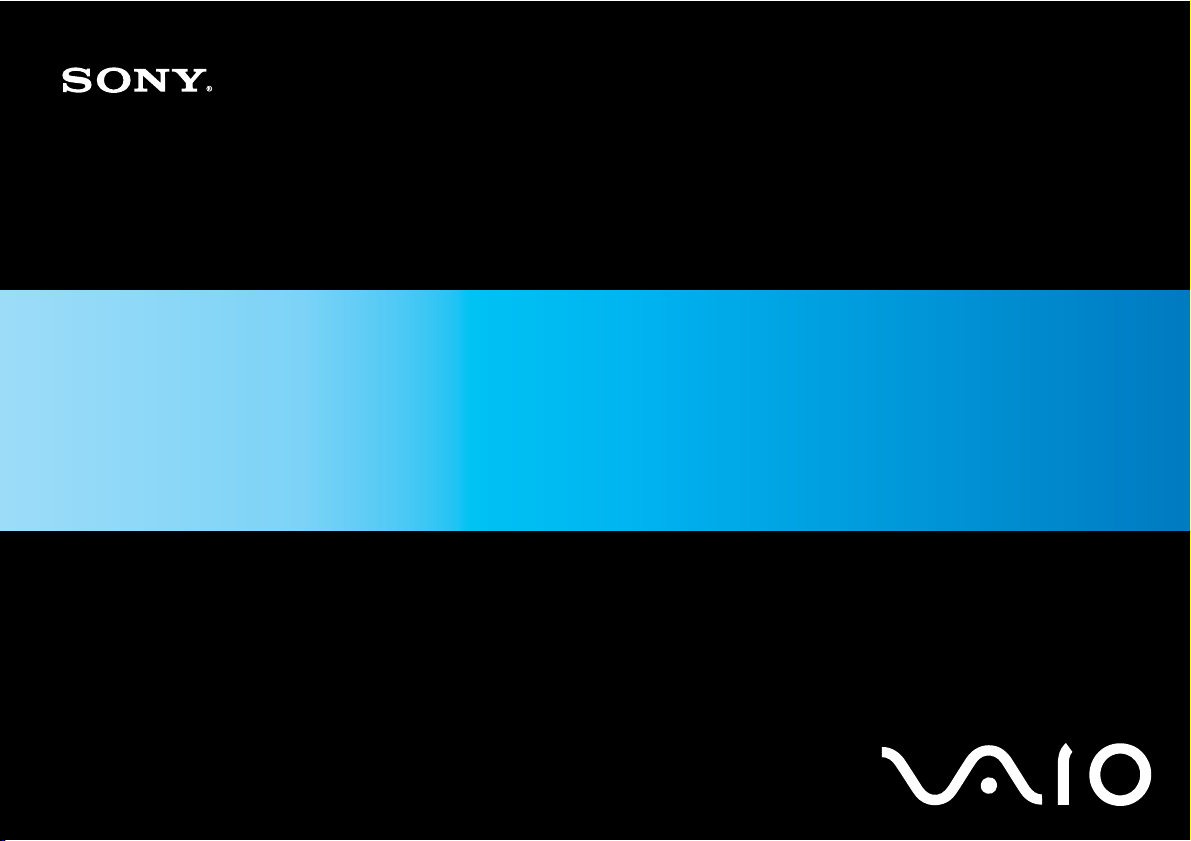
Käyttöopas
Henkilökohtainen tietokone
VGN-SZ-sarja
N
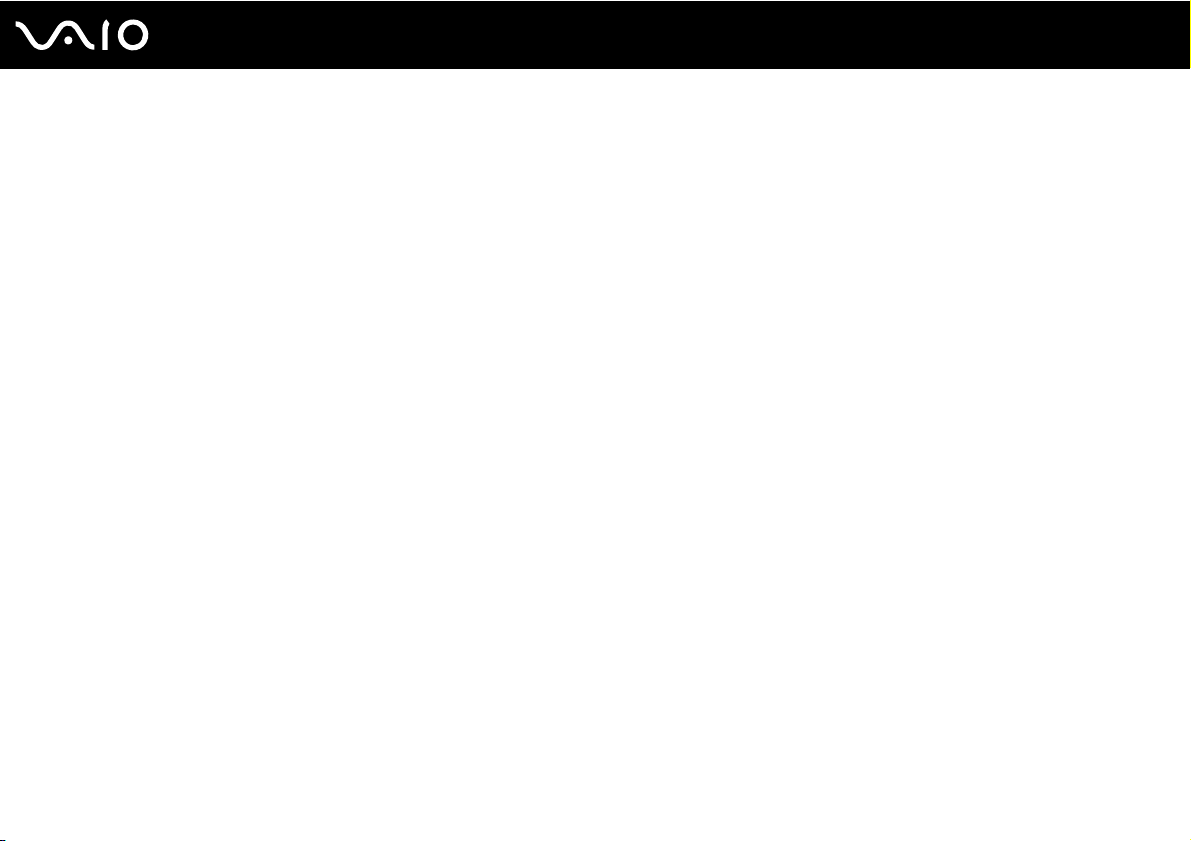
Sisällys
Ennen käyttöä ....................................................................................................................................................................6
Tiedoksi........................................................................................................................................................................7
Dokumentaatio .............................................................................................................................................................8
Ergonomiaa koskevia ohjeita .....................................................................................................................................12
Aloittaminen .....................................................................................................................................................................14
Hallintapainikkeiden ja porttien sijainti .......................................................................................................................15
Tietoja merkkivaloista ................................................................................................................................................21
Liittäminen virtalähteeseen ........................................................................................................................................23
Akun käyttäminen ......................................................................................................................................................24
Tietokoneen sammuttaminen turvallisesti ..................................................................................................................30
VAIO-tietokoneen käyttäminen ........................................................................................................................................31
Näppäimistön käyttäminen.........................................................................................................................................32
Kosketuslevyn käyttäminen .......................................................................................................................................34
Erikoispainikkeiden käyttäminen................................................................................................................................35
Sisäisen MOTION EYE -kameran käyttäminen .........................................................................................................36
Optisen levyaseman käyttäminen ..............................................................................................................................37
PC-korttien käyttäminen.............................................................................................................................................46
ExpressCard-moduulin käyttäminen ..........................................................................................................................49
Memory Stick -muistikortin käyttäminen.....................................................................................................................53
Muiden muistikorttien käyttäminen.............................................................................................................................59
Internetin käyttäminen................................................................................................................................................62
2
nN
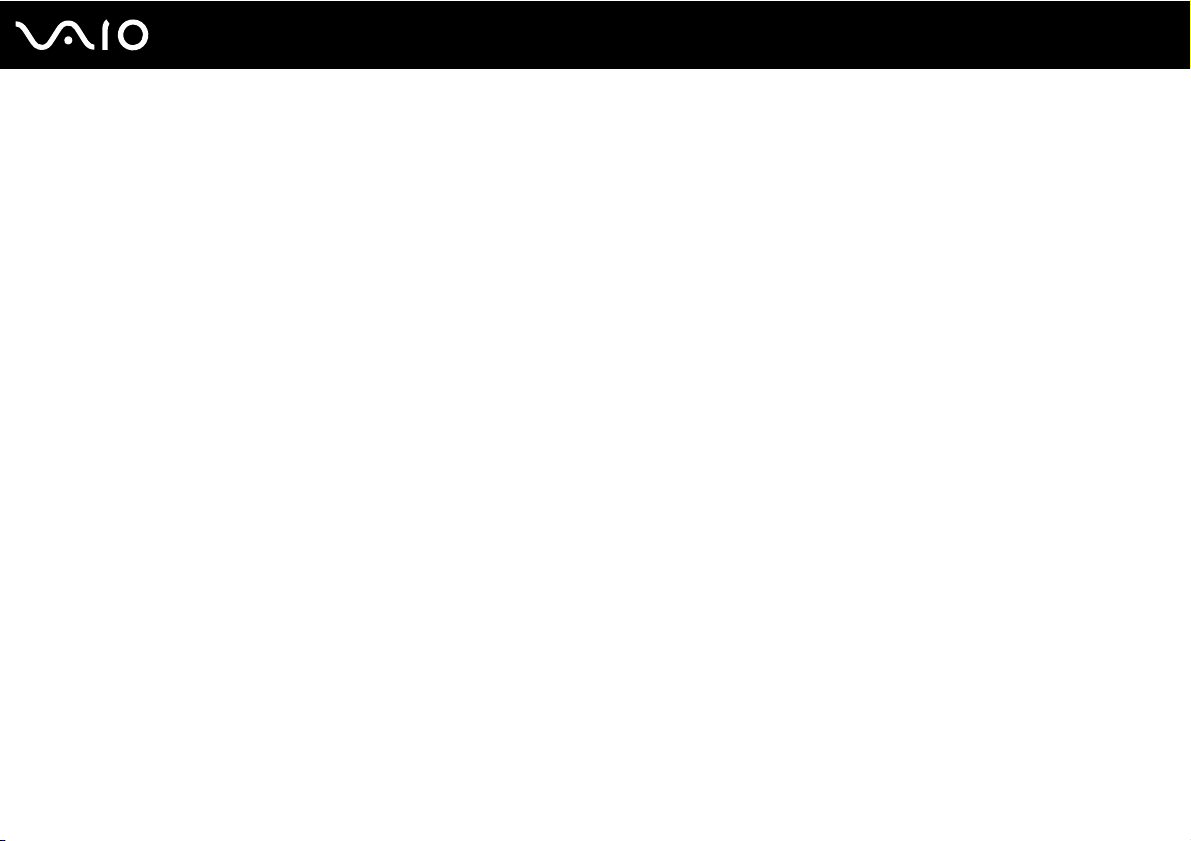
3
nN
Langattoman lähiverkon (WLAN) käyttäminen...........................................................................................................63
Bluetooth-toimintojen käyttäminen .............................................................................................................................69
Oheislaitteiden käyttäminen .............................................................................................................................................76
Laajennuspaikkatelakointiaseman kytkeminen..........................................................................................................77
Ulkoisten kaiuttimien kytkeminen ...............................................................................................................................86
Ulkoisen näytön kytkeminen ......................................................................................................................................87
Näyttötilojen valitseminen ..........................................................................................................................................91
Multiple Monitors -toiminnon käyttäminen..................................................................................................................94
Ulkoisen mikrofonin kytkeminen.................................................................................................................................96
Universal Serial Bus (USB) -laitteiden kytkeminen ....................................................................................................97
Tulostimen kytkeminen ............................................................................................................................................100
i.LINK-laitteen kytkeminen .......................................................................................................................................101
Lähiverkkoyhteyden muodostaminen ......................................................................................................................103
VAIO-tietokoneen mukauttaminen .................................................................................................................................105
Toimintatilojen valitseminen.....................................................................................................................................106
Salasanan asettaminen ...........................................................................................................................................107
Sormenjälkitunnistuksen käyttäminen......................................................................................................................114
Trusted Platform Module (TPM) -toimintojen käyttäminen.......................................................................................122
Tietokoneen valmistelu käyttöön VAIO Control Center -ohjelmiston avulla.............................................................129
VAIO Status Monitorin käyttäminen .........................................................................................................................130
Virransäästötilojen käyttäminen ...............................................................................................................................131
Virranhallinta VAIO Power Management -työkalulla ................................................................................................136
Modeemin määrittäminen ........................................................................................................................................139
Kiintolevyn suojaaminen ..........................................................................................................................................141
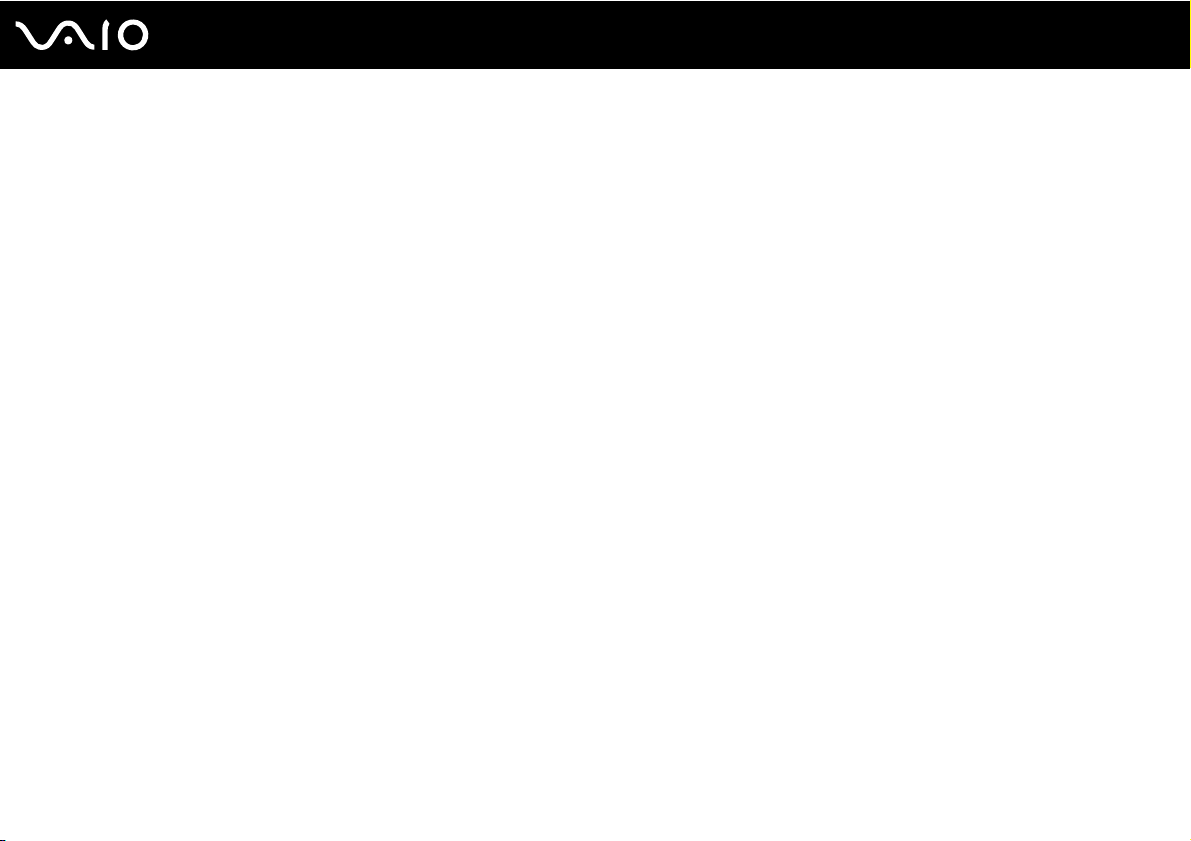
4
nN
VAIO-tietokoneen päivittäminen.....................................................................................................................................142
Muistin lisääminen ja poistaminen ...........................................................................................................................143
Varotoimia ......................................................................................................................................................................150
Nestekidenäytön käsitteleminen ..............................................................................................................................151
Virtalähteen käyttäminen .........................................................................................................................................152
Tietokoneen käsitteleminen .....................................................................................................................................153
Sisäisen MOTION EYE -kameran käyttäminen .......................................................................................................155
Levykkeiden käsitteleminen .....................................................................................................................................156
Levyjen käsitteleminen.............................................................................................................................................157
Akun käyttäminen ....................................................................................................................................................158
Korvakuulokkeiden käyttäminen ..............................................................................................................................159
Memory Stick -muistikorttien käsitteleminen ............................................................................................................160
Kiintolevyn käsitteleminen........................................................................................................................................161
Muistikorttisovittimen käsitteleminen........................................................................................................................162
Tietokoneen päivittäminen .......................................................................................................................................163
Vianmääritys ..................................................................................................................................................................164
Tietokone .................................................................................................................................................................166
Järjestelmän turvallisuus..........................................................................................................................................173
Akku .........................................................................................................................................................................174
Sisäinen MOTION EYE -kamera..............................................................................................................................176
Internet.....................................................................................................................................................................179
Verkkokäyttö ............................................................................................................................................................181
Bluetooth-tekniikka...................................................................................................................................................184
Optiset levyt .............................................................................................................................................................188
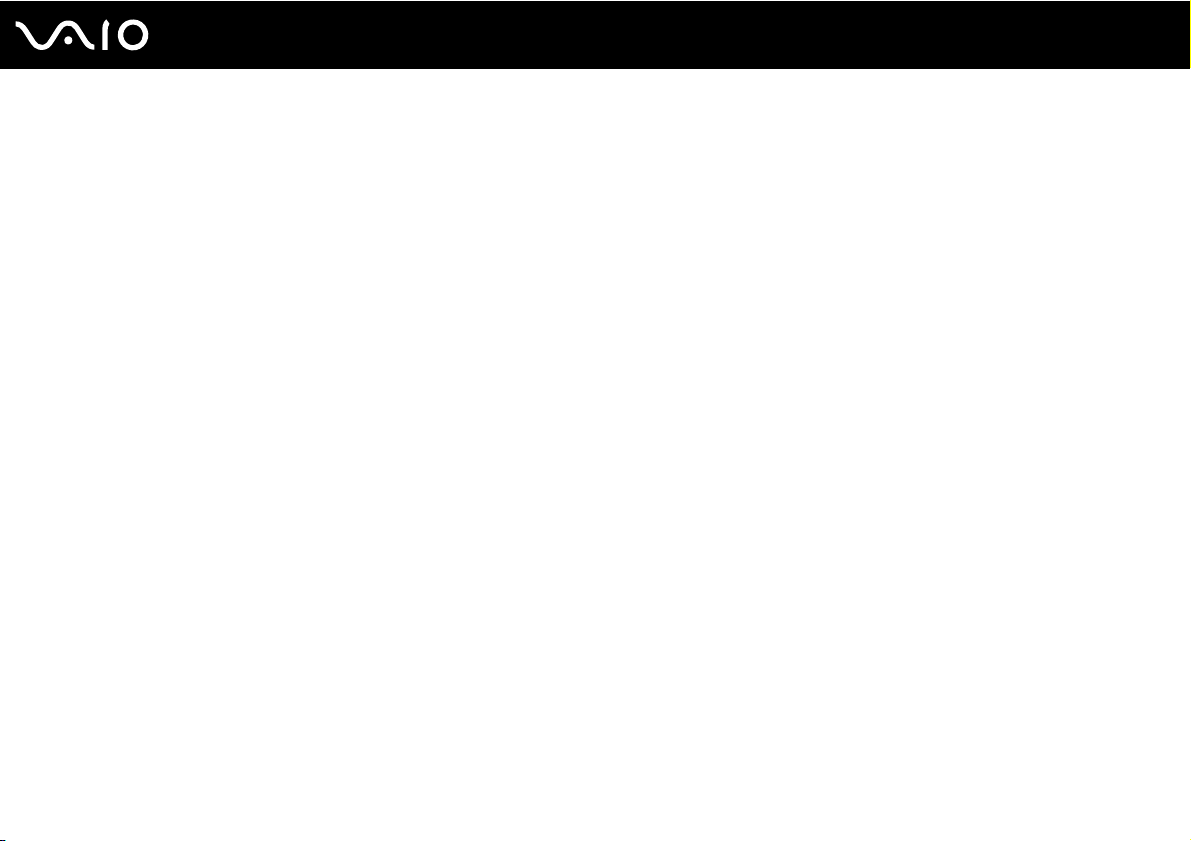
5
nN
Näyttö.......................................................................................................................................................................192
Tulostaminen ...........................................................................................................................................................196
Mikrofoni ..................................................................................................................................................................197
Hiiri...........................................................................................................................................................................198
Kaiuttimet .................................................................................................................................................................199
Kosketuslevy ............................................................................................................................................................201
Näppäimistö .............................................................................................................................................................202
Levykkeet.................................................................................................................................................................203
PC-kortit ...................................................................................................................................................................204
Audio/Video..............................................................................................................................................................206
Memory Stick -muistikortit........................................................................................................................................207
Oheislaitteet .............................................................................................................................................................208
Laajennuspaikkatelakointiasema .............................................................................................................................209
Tukivaihtoehdot..............................................................................................................................................................210
Sonyn tukipalvelut ....................................................................................................................................................210
e-Support .................................................................................................................................................................211
Tavaramerkit ............................................................................................................................................................213
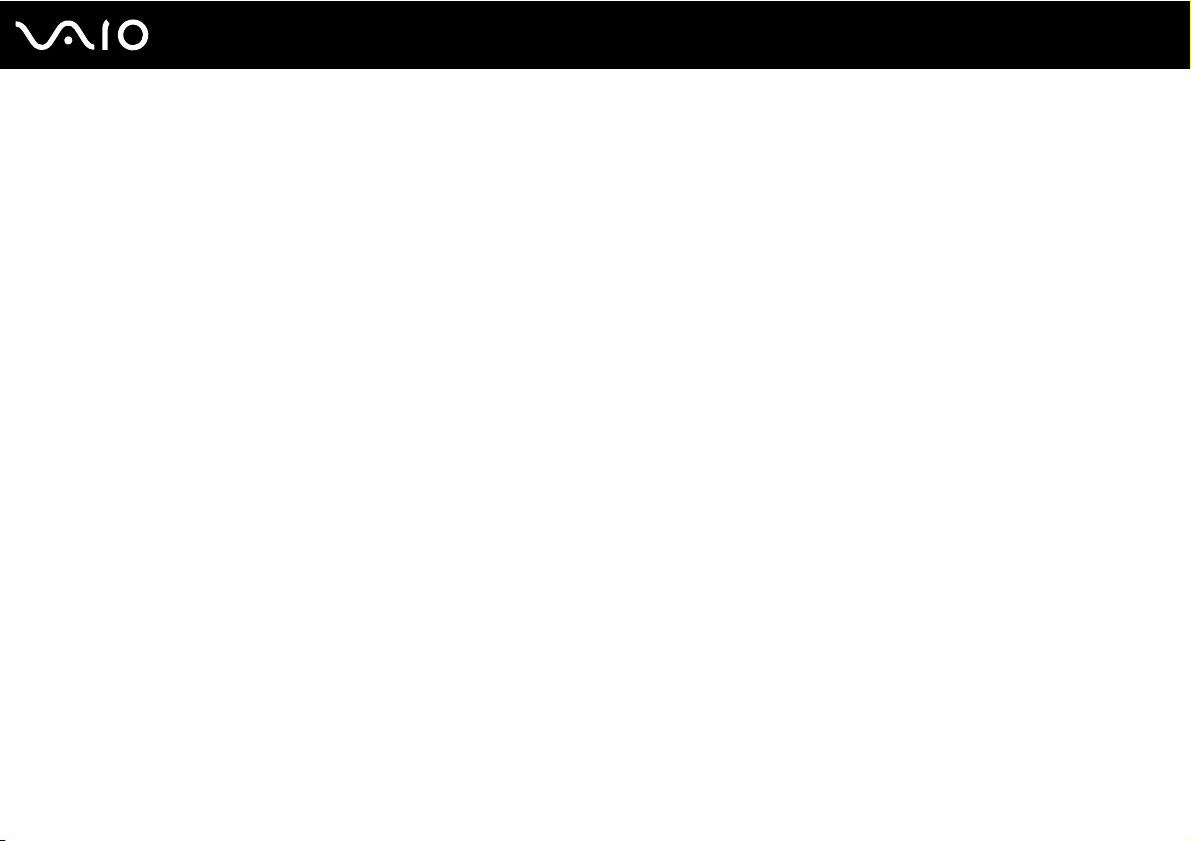
Ennen käyttöä
Ennen käyttöä
Onnittelut Sony VAIO® -tietokoneen ostamisesta ja tervetuloa käytönaikaiseen käyttöoppaaseen. Sony on yhdistänyt
johtavan audio-, video-, tietojenkäsittely- ja viestintäteknologian tuotteeseen, joka antaa käyttöön alan viimeisimmän
tekniikan.
!
Tämän käyttöoppaan kuvat voivat erota tietokoneen todellisesta ulkoasusta.
6
nN
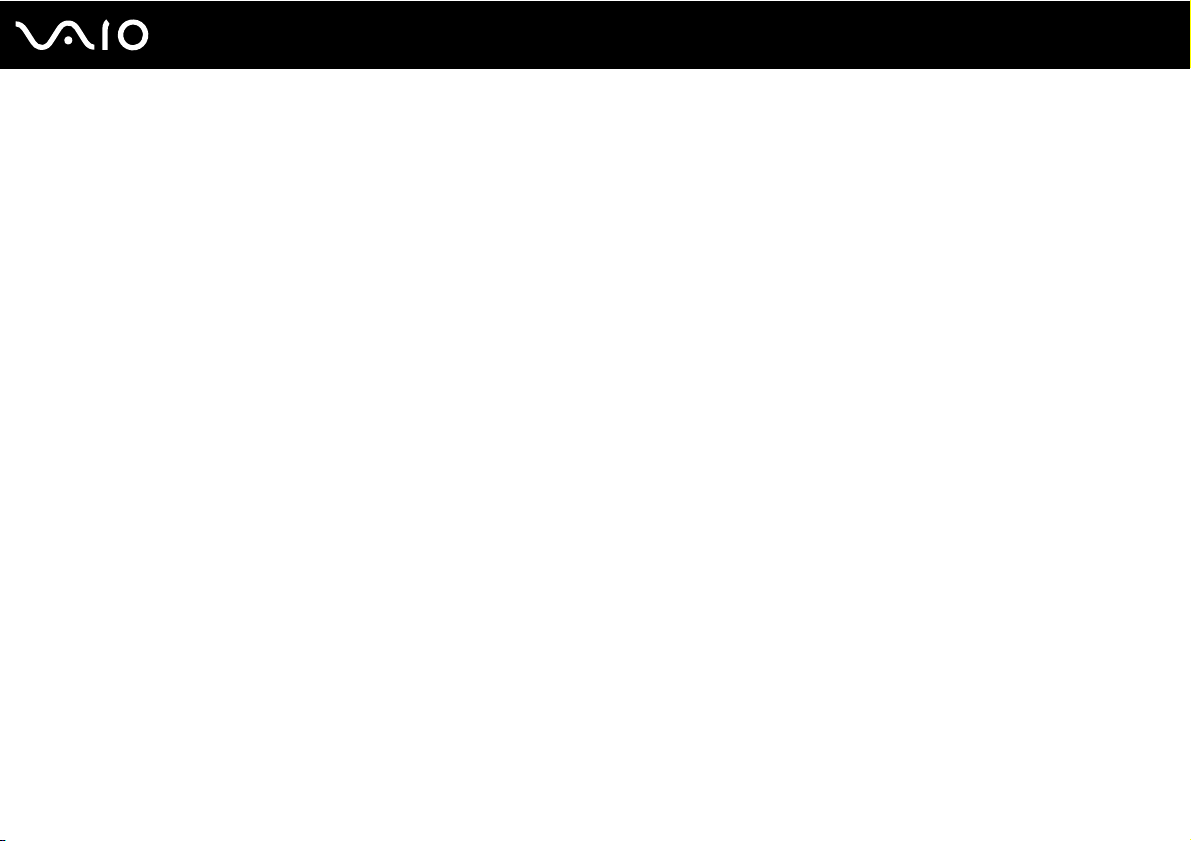
7
nN
Ennen käyttöä
Tiedoksi
© 2007 Sony Corporation. Kaikki oikeudet pidätetään.
Tätä käyttöopasta ja siinä kuvattua ohjelmistoa ei saa kokonaan tai osittain toisintaa, kääntää tai tuottaa mihinkään koneella
luettavaan muotoon ennen kirjallista suostumusta.
Sony Corporation ei anna mitään takuuta tähän käyttöoppaaseen, ohjelmistoon tai muihin siinä oleviin tietoihin eikä näin ollen
myönnä mitään takuita tämän käyttöoppaan, ohjelmiston tai muun tiedon soveltuvuudesta kaupankäynnin kohteeksi tai
sopivuudesta mihinkään tiettyyn tarkoitukseen. Sony Corporation ei ole missään tapauksessa vastuussa mistään
tahattomista, seuraamuksellisista tai erityisistä vahingoista, jotka johtuvat tästä käyttöoppaasta, ohjelmistosta tai näihin
liittyvästä tiedosta tai niiden käytöstä tai vahingoista, jotka liittyvät edellä mainittuihin.
Käyttöoppaassa ei ole määritelty ™- tai ®-merkkejä.
Sony Corporation pidättää oikeuden tehdä muutoksia tähän käyttöoppaaseen tai sen sisältämiin tietoihin milloin tahansa
ilman ennakkoilmoitusta. Tässä kuvatut ohjelmat kuuluvat erillisen käyttöoikeussopimuksen alaisuuteen.
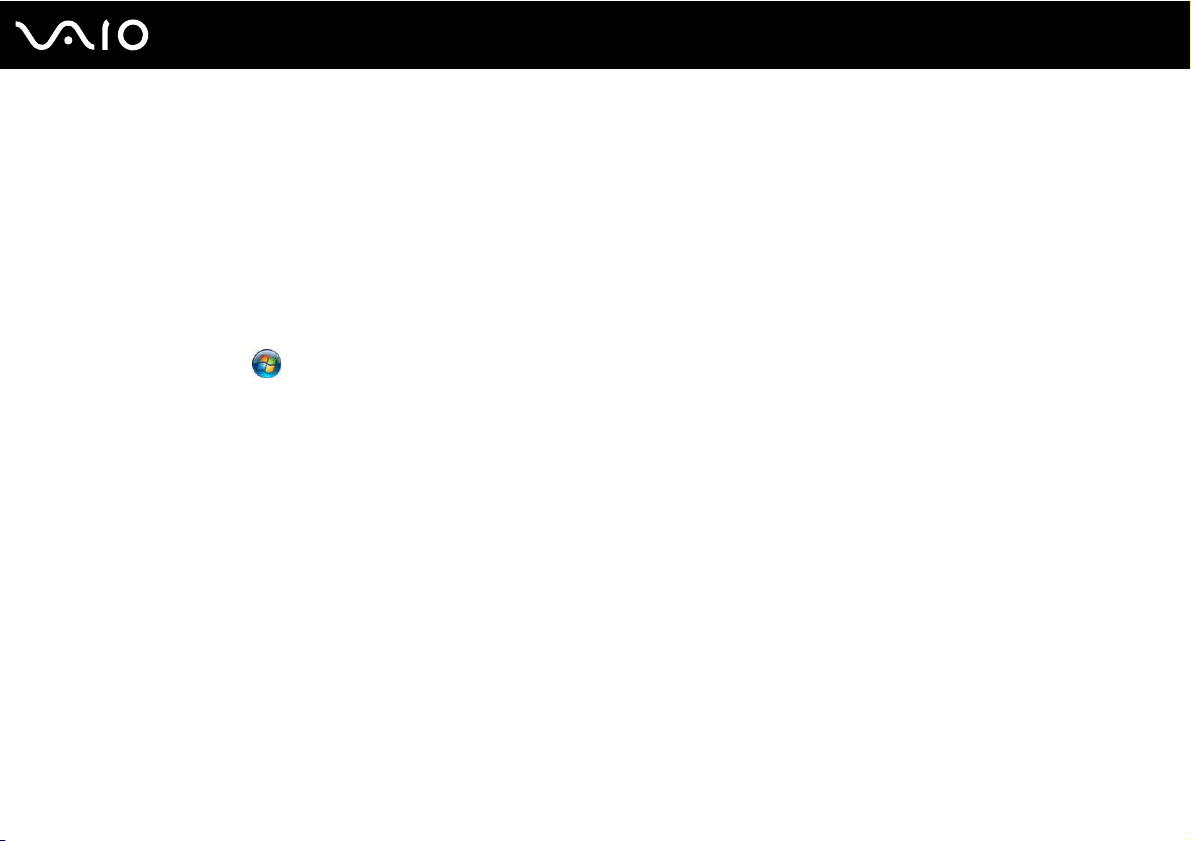
8
nN
Ennen käyttöä
Dokumentaatio
Dokumentaatio sisältää painettua tietoa ja VAIO-tietokoneella luettavia käyttöoppaita.
Ohjeet ovat PDF-muotoisia, ja niitä voi selailla tai tulostaa helposti.
My Club VAIO -portaali on täydellinen VAIO-tietokoneen käyttämisen aloituspaikka – kattava kokoelma, jonka avulla saat
parhaan hyödyn tietokoneestasi.
Käyttöohjeet on koottu kohtaan Documentation, jonka saat näkyviin napsauttamalla työpöydän VAIO User Guides -kuvaketta
tai toimimalla seuraavasti:
1 Valitse Käynnistä , Kaikki ohjelmat ja My Club VAIO.
2 Valitse Documentation.
3 Valitse luettava ohje.
✍
Voit selata käyttöohjeita manuaalisesti siirtymällä kohtaan Tietokone > VAIO (C:) (C-asema) > Documentation > Documentation ja avaamalla haluamasi
kielen kansion.
Mukana toimitettujen lisävarusteiden ohjeet voivat olla erillisillä levyillä.
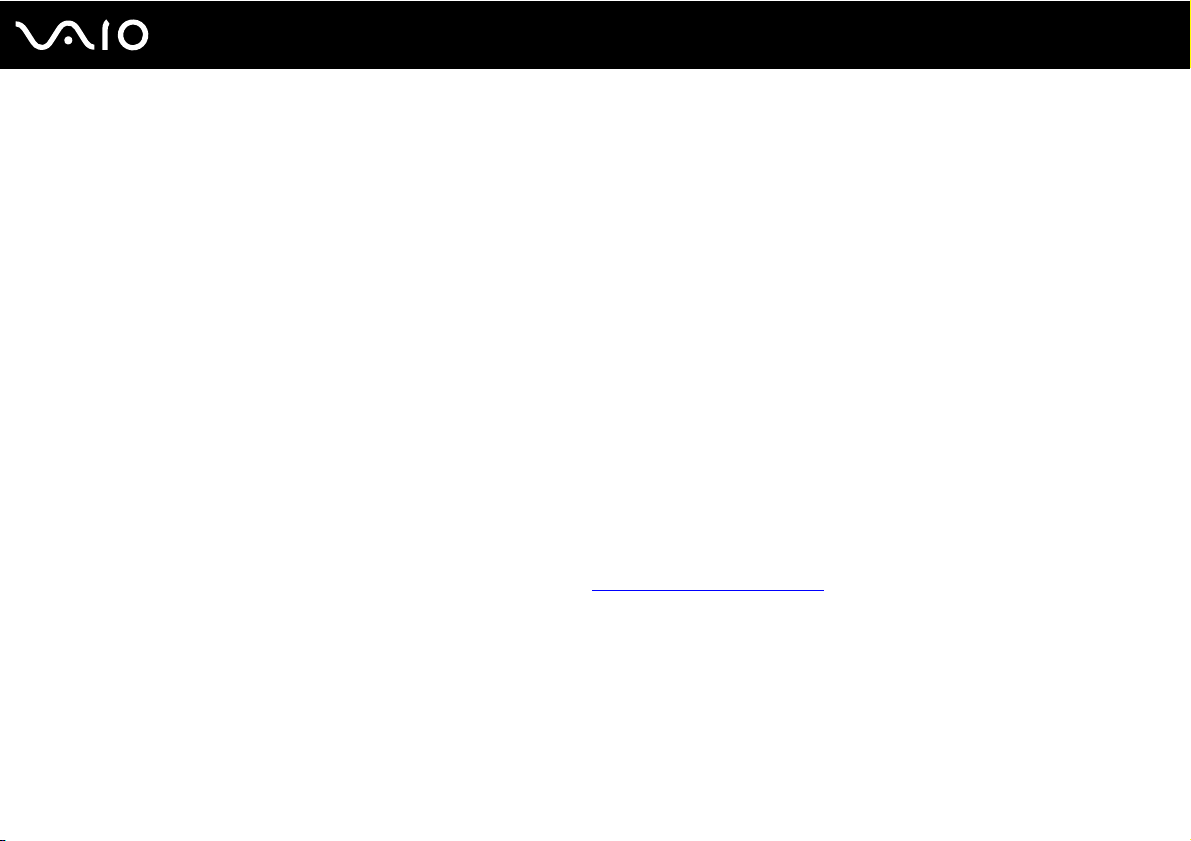
nN
Ennen käyttöä
Painetut asiakirjat
❑ Asennuskooste – kuvaa toimet pakkauksen purkamisesta VAIO-tietokoneen käynnistämiseen saakka.
❑ Vianmääritysopas – sisältää ratkaisuja yleisiin ongelmiin.
❑ Palautusopas – Sisältää ohjeet tietojen varmuuskopiointiin ja tietokonejärjestelmän palauttamiseen sekä ratkaisuja
tietokoneen virheellisen toiminnan varalta.
❑ Seuraavat kirjaset: Sony-TAKUU, Turvallisuusmääräysopas, Modeemisäännökset, Langattoman lähiverkon
säännösopas, Bluetooth-säännösopas, Loppukäyttäjän käyttöoikeussopimus ja Sonyn tukipalvelut.
Muu dokumentaatio
❑ Käyttöopas (tämä opas) – Sisältää tietokoneen ominaisuuksien kuvauksen. Opas sisältää myös tietoja tietokoneen
mukana toimitetuista ohjelmista. Lisäksi siinä on tietoja yleisten ongelmien ratkaisemisesta.
❑ Tekniset tiedot – Online-muodossa olevassa Tekniset tiedot -oppaassa kuvataan VAIO-tietokoneesi laitteisto- ja
ohjelmistokokoonpano.
Tekniset tiedot -oppaan tarkasteleminen:
1 Muodosta yhteys Internetiin.
2 Siirry Sony-tukipalvelun WWW-sivustoon osoitteessa http://support.vaio.sony.eu
.
9
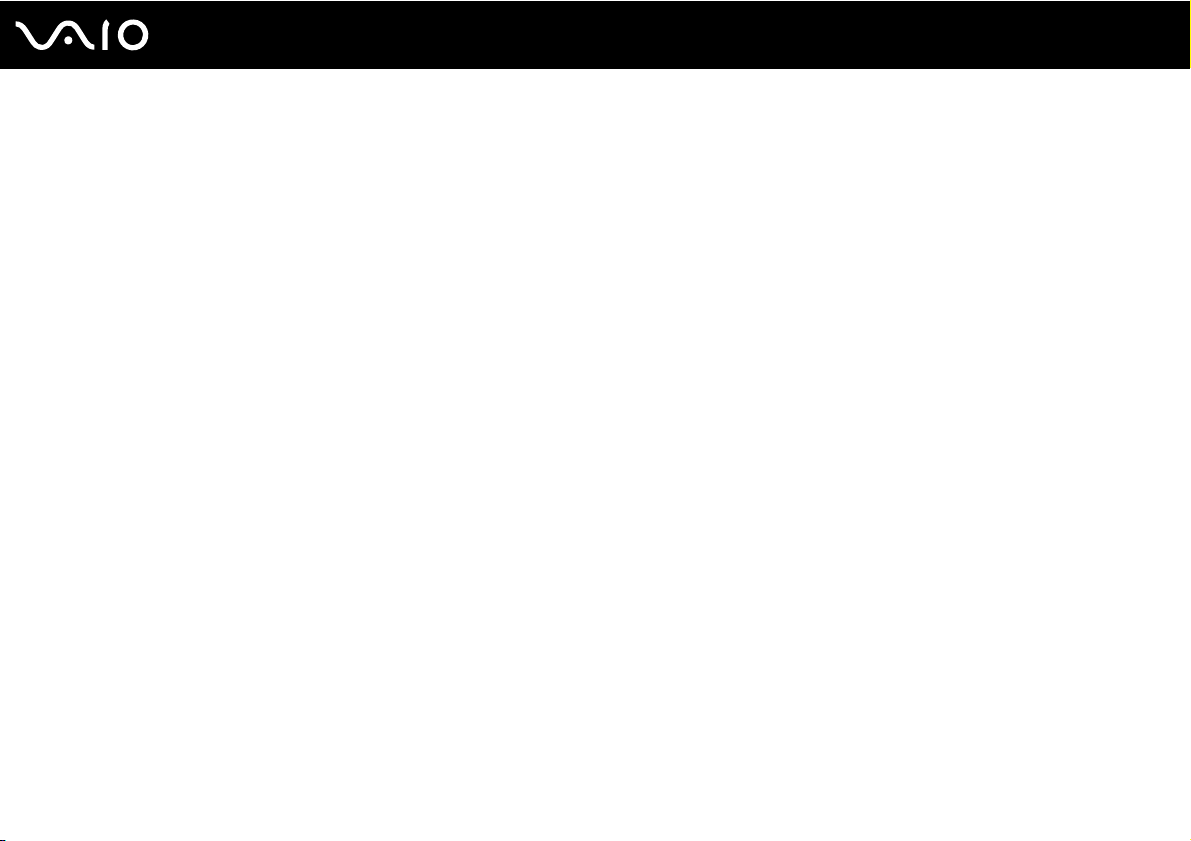
10
nN
Ennen käyttöä
My Club VAIO
My Club VAIO sisältää seuraavat osat:
Documentation, jonka sisältö on seuraava:
❑ Käyttöopas. Tämä käsikirja sisältää yksityiskohtaisia tietoja muun muassa tietokoneen ominaisuuksista, niiden helposta
ja turvallisesta käyttämisestä sekä oheislaitteiden kytkemisestä.
❑ Help & Training. Tämä on VAIO Help and Support Center -portaali.
❑ Tärkeitä tietoja tietokoneestasi huomauksina ja ilmoituksina.
My Club VAIO sisältää lisäksi seuraavat osat:
❑ Accessories
Haluatko laajentaa tietokoneesi toimintoja? Saat tietoja yhteensopivista lisävarusteista napsauttamalla tätä kuvaketta.
❑ Software
Haluatko päästä luomaan? Napsauta tätä kuvaketta, jolloin saat yleiskatsauksen ohjelmistasi ja voit tarkistaa päivitysvaihtoehdot.
❑ Wallpapers
Tätä kuvaketta napsauttamalla voit tarkastella suosituimpia Sony- ja Club VAIO -taustakuvia.
❑ Links
Tätä kuvaketta napsauttamalla pääset suosituimmille Sony- ja Club VAIO -sivustoille.
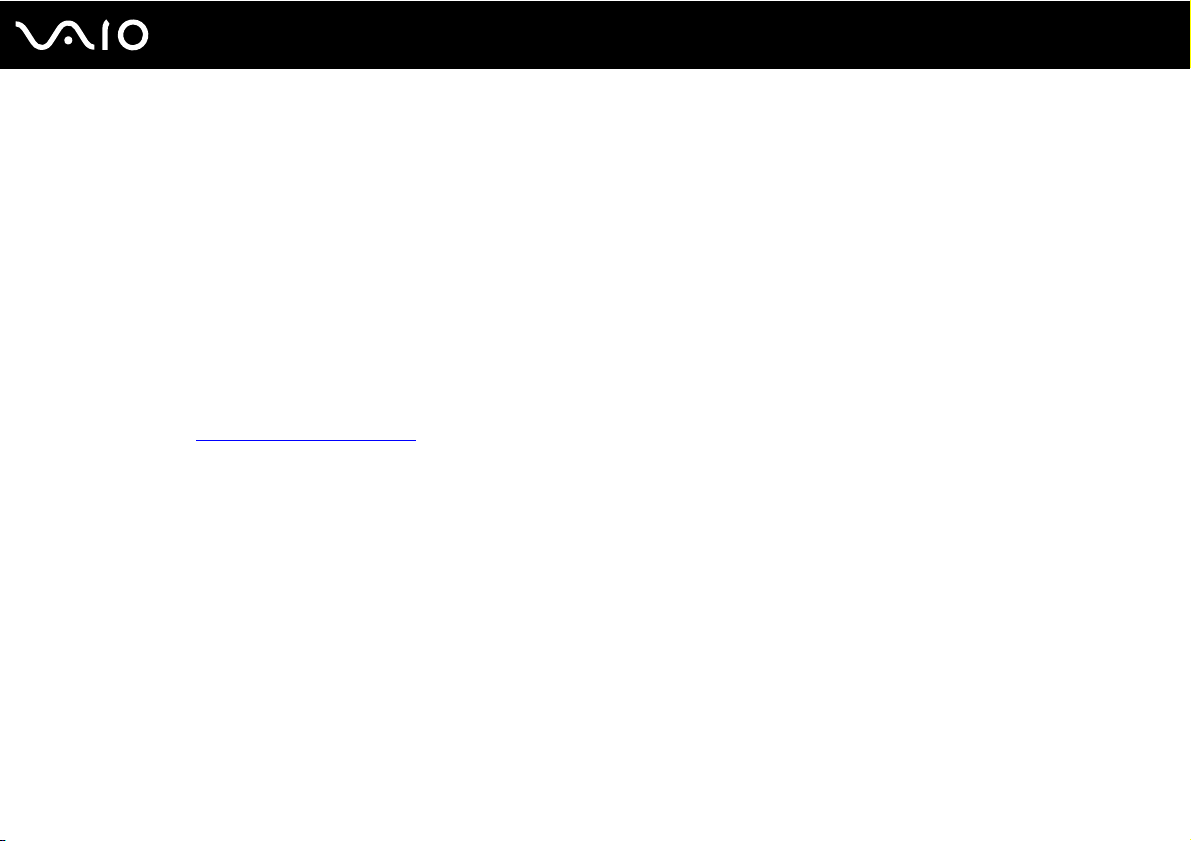
11
nN
Ennen käyttöä
Windowsin Ohje ja tuki
Windowsin Ohje ja tuki -toiminto sisältää runsaasti käytännön neuvoja, opetusohjelmia ja esittelyjä, jotka opastavat
tietokoneen käyttämisessä.
Hakutoiminnon, hakemiston tai sisällysluettelon avulla voit käyttää Windowsin ohjeita, mukaan lukien Internetissä olevat
ohjeet.
Pääset käyttämään Windowsin Ohje ja tuki -toimintoa valitsemalla Käynnistä-valikosta Ohje ja tuki. Voit myös avata
Windowsin Ohje ja tuki -toiminnon pitämällä Microsoft Windows -näppäimen painettuna ja painamalla sitten F1-näppäintä.
Muut lähteet
❑ Online Help -tiedostoissa on yksityiskohtaista tietoa käyttämäsi ohjelman ominaisuuksista ja vianetsinnästä.
❑ Osoitteessa http://www.club-vaio.com
on VAIO-suosikkiohjelmien online-opetusohjelmia.
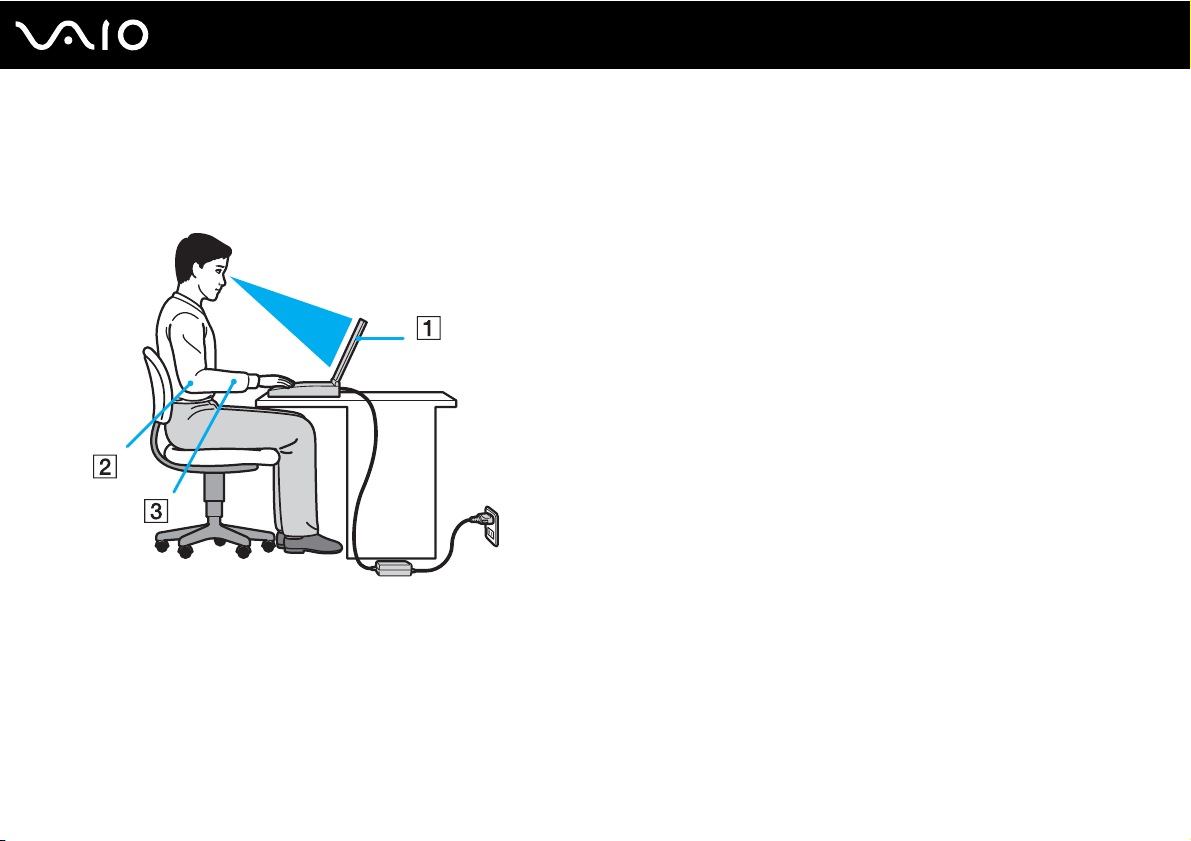
nN
Ennen käyttöä
Ergonomiaa koskevia ohjeita
Voit käyttää tietokonettasi kannettavana laitteena useissa eri ympäristöissä. Ota mahdollisuuksien mukaan huomioon
seuraavat ergonomiaa koskevat ohjeet sekä kiinteissä että muuttuvissa työskentely-ympäristöissä:
12
❑ Tietokoneesi sijoittaminen – Aseta tietokone suoraan eteesi (1). Pidä käsivartesi vaakatasossa (2) ja ranteet vapaassa,
mukavassa asennossa (3), kun käytät näppäimistöä, kosketuslevyä tai ulkoista hiirtä. Anna olkavarsiesi riippua
luonnollisesti. Pidä taukoja tietokonetyöskentelyn lomassa. Liiallinen tietokoneen käyttäminen saattaa rasittaa silmiä,
lihaksia ja jänteitä.
❑ Huonekalut ja asento – Istu tuolissa, jossa on hyvä selkänoja. Säädä tuolin korkeus siten, että jalkasi ovat tasaisesti
lattiassa. Jalkatuki saattaa tehdä asennostasi mukavamman. Istu rennosti, suorassa asennossa ja vältä kumartumasta
eteenpäin tai nojaamasta liikaa taaksepäin.
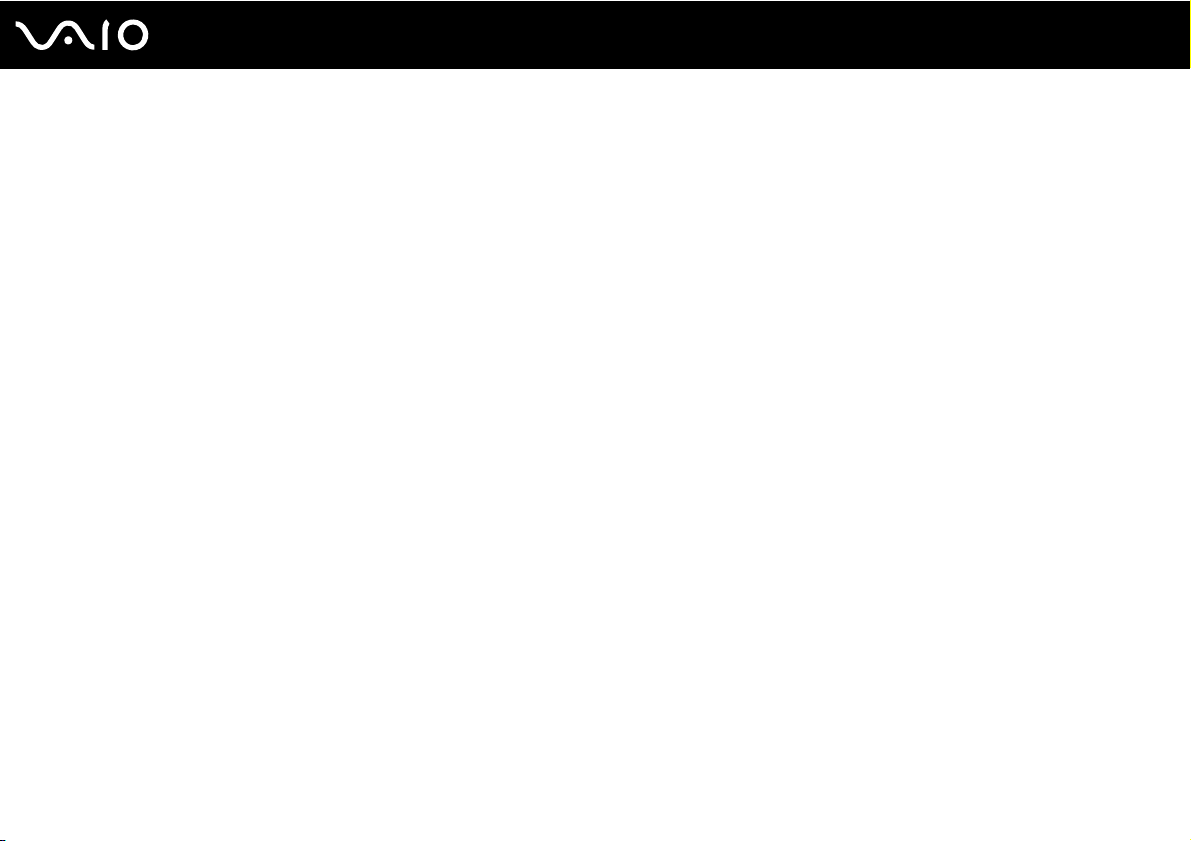
13
nN
Ennen käyttöä
❑ Tietokoneen näytön katselukulma – Kallista näyttö sopivaan katseluasentoon. Voit vähentää silmiesi jännittymistä ja
lihasten väsymistä kallistamalla näytön oikeaan asentoon. Säädä myös näytön kirkkaustaso sopivaksi.
❑ Valaistus – Valitse tila, jossa ikkunat ja valot eivät aiheuta häikäisyä ja heijastumia näyttöön. Epäsuoran valaistuksen
käyttö estää näytössä näkyvät kirkkaat pisteet. Sopiva valaistus lisää mukavuuttasi ja työtehokkuuttasi.
❑ Ulkoisen näytön sijoittaminen – Kun käytät ulkoista näyttöä, aseta näyttö mukavalle katseluetäisyydelle. Varmista, että
näyttöruutu on silmien tasolla tai hieman sitä alempana.
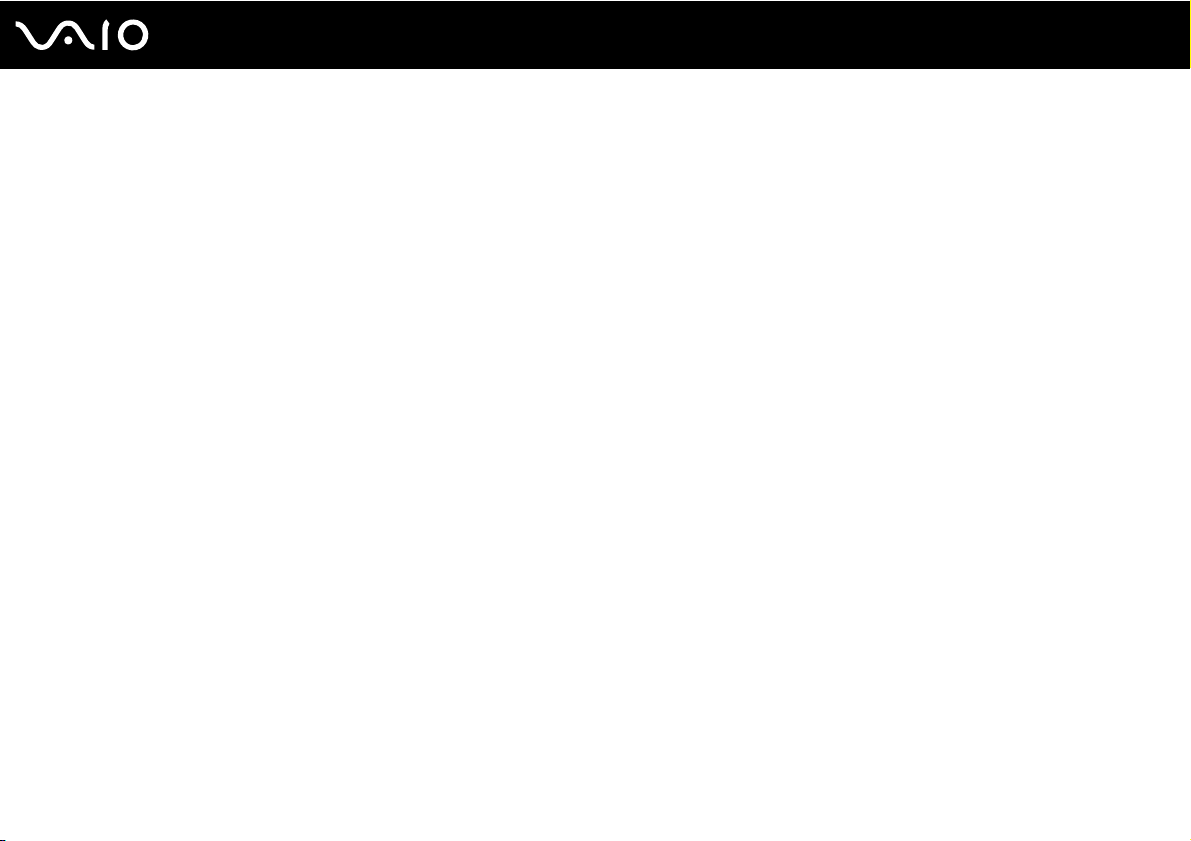
Aloittaminen
Tässä osassa on tietoja VAIO-tietokoneen käytön aloittamisesta.
❑ Hallintapainikkeiden ja porttien sijainti (sivu 15)
❑ Tietoja merkkivaloista (sivu 21)
❑ Liittäminen virtalähteeseen (sivu 23)
❑ Akun käyttäminen (sivu 24)
❑ Tietokoneen sammuttaminen turvallisesti (sivu 30)
14
nN
Aloittaminen
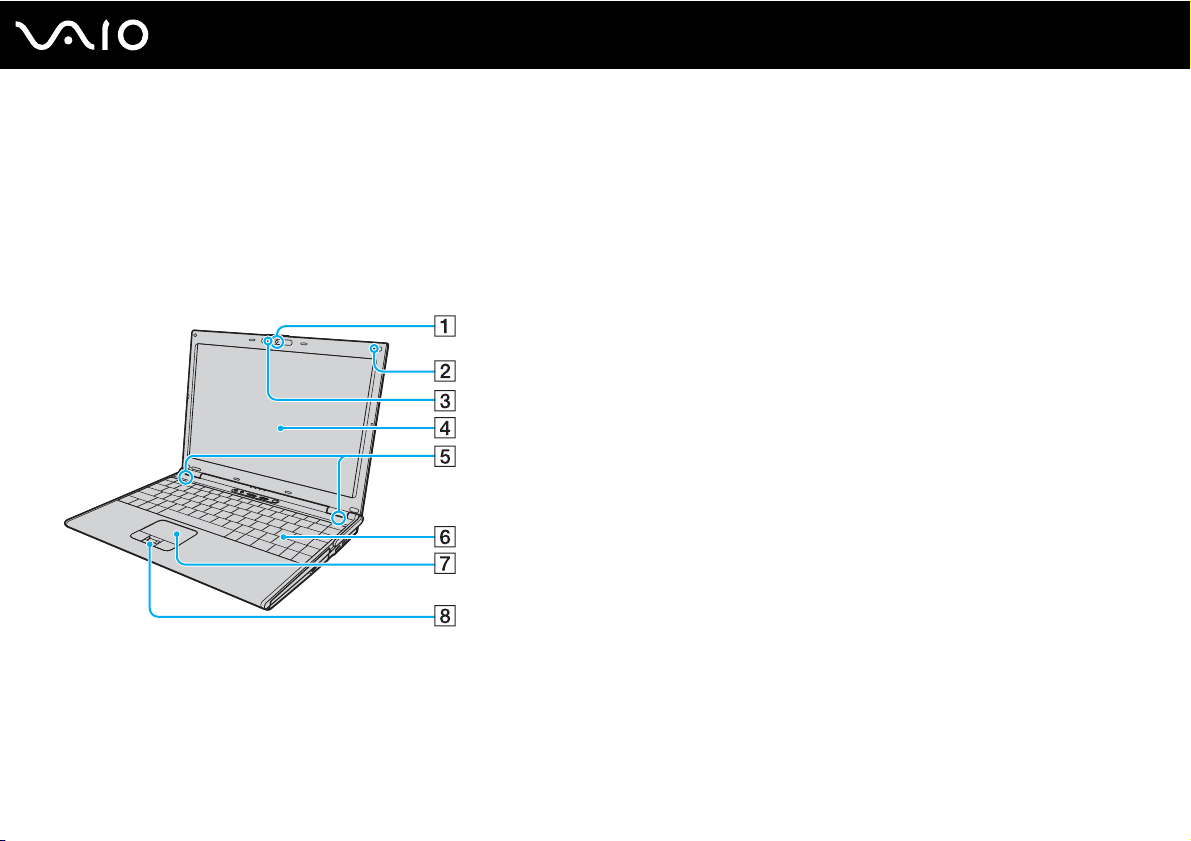
Hallintapainikkeiden ja porttien sijainti
Tutustu hetken aikaa seuraavilla sivuilla esitettyihin hallintapainikkeisiin ja portteihin.
!
Huomaa, että tämän käyttöoppaan kuvat eivät välttämättä koske sinun malliasi.
Etupuoli
A Sisäinen MOTION EYE -kamera (sivu 36)
B Sisäinen monomikrofoni
C Sisäisen MOTION EYE -kameran merkkivalo (sivu 21)
D Nestekidenäyttö (sivu 151)
E Kiinteät kaiuttimet (stereo)
F Näppäimistö (sivu 32)
G Kosketuslevy (sivu 34)
H Sormenjälkitunnistin
* Vain joissakin malleissa.
*
(sivu 114)
15
nN
Aloittaminen
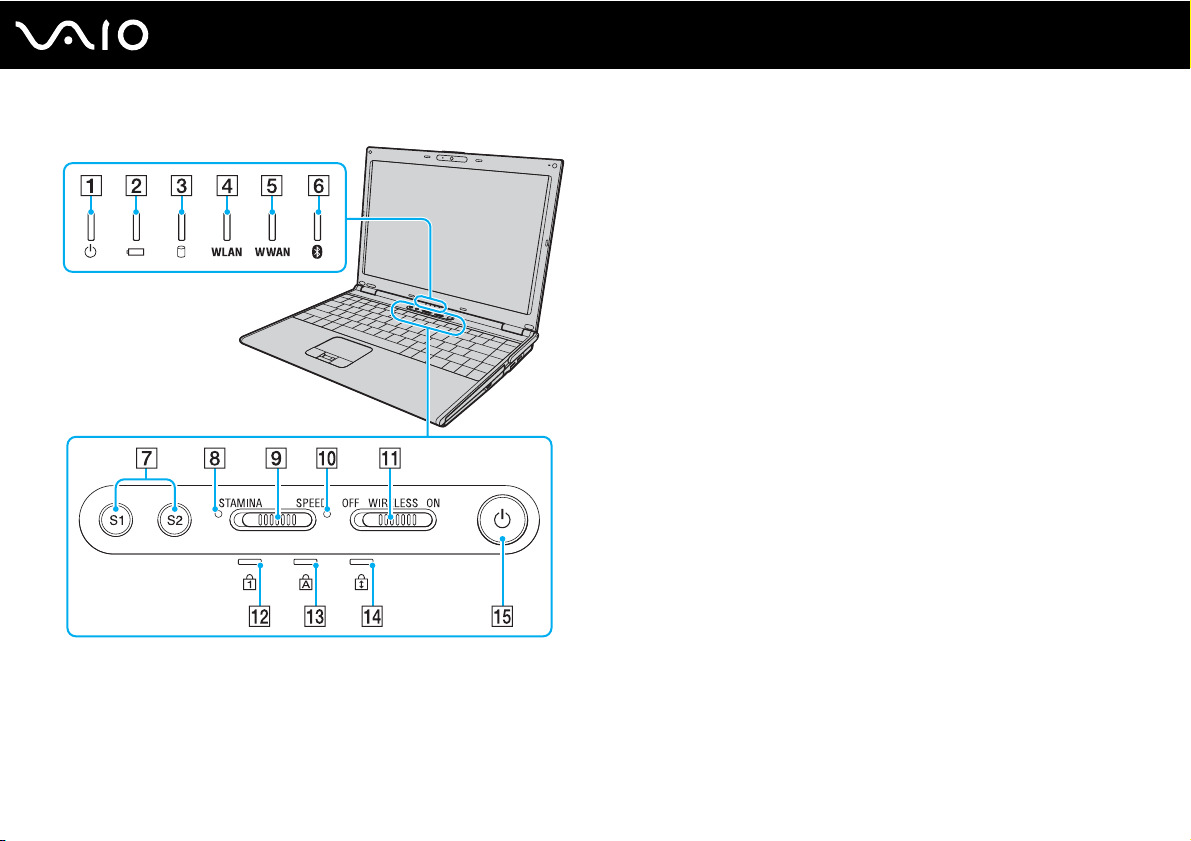
Virran merkkivalo (sivu 21)
A
B Akun merkkivalo (sivu 21)
C Kiintolevyaseman merkkivalo (sivu 21)
D WLAN (Wireless LAN) -merkkivalo (sivu 21)
E WWAN (Wireless WAN) -merkkivalo
*
(sivu 21)
F Bluetooth-merkkivalo (sivu 21)
G S1/S2-painikkeet (sivu 35)
H STAMINA-tilan merkkivalo (sivu 21)
I Toiminnan valitsin (sivu 106)
J SPEED-tilan merkkivalo (sivu 21)
K WIRELESS-kytkin (sivu 63)
L Num Lock -merkkivalo (sivu 21)
M Caps Lock -merkkivalo (sivu 21)
N Scroll Lock -merkkivalo (sivu 21)
O Virtapainike
* Vain joissakin malleissa.
16
nN
Aloittaminen
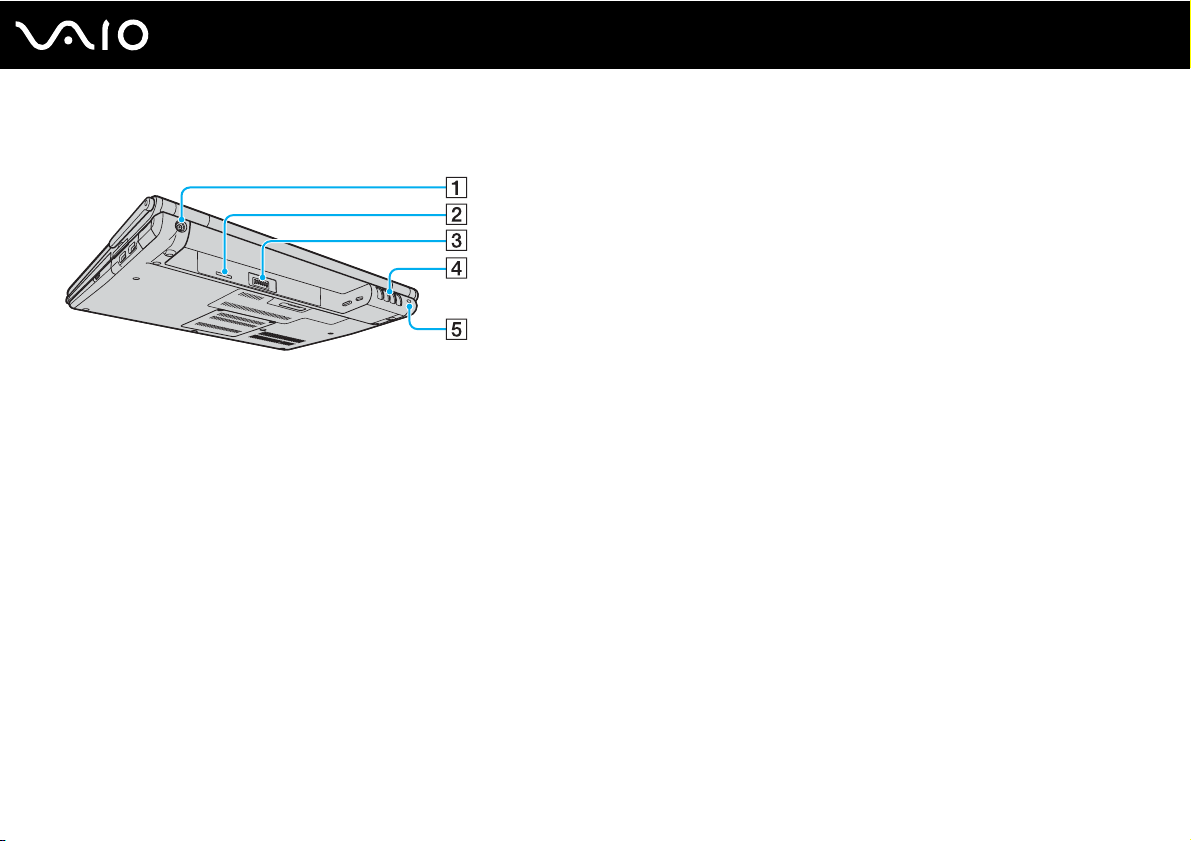
Taustapuoli
A DC IN -portti (sivu 23)
B SIM-korttipaikka
C Akun liitin (sivu 24)
D Tuuletusaukot
E Suojausliitäntä
* Vain joissakin malleissa.
*
17
nN
Aloittaminen

Oikea
A Optinen levyasema (sivu 37)
B Optisen levyaseman merkkivalo (sivu 21)
C Manuaalinen poistoreikä (sivu 188)
D Levyaseman poistopainike (sivu 37)
E ExpressCard/34-korttipaikka (sivu 49)
F Hi-Speed USB (USB 2.0) -portit
*1
(sivu 97)
G Verkkoportti (Ethernet) (sivu 103)
H Modeemiportti (sivu 62)
I WWAN-antenni
*1
Suuren, täyden ja pienen nopeuden tuki.
*2
Vain joissakin malleissa.
*2
(sivu 63)
18
nN
Aloittaminen
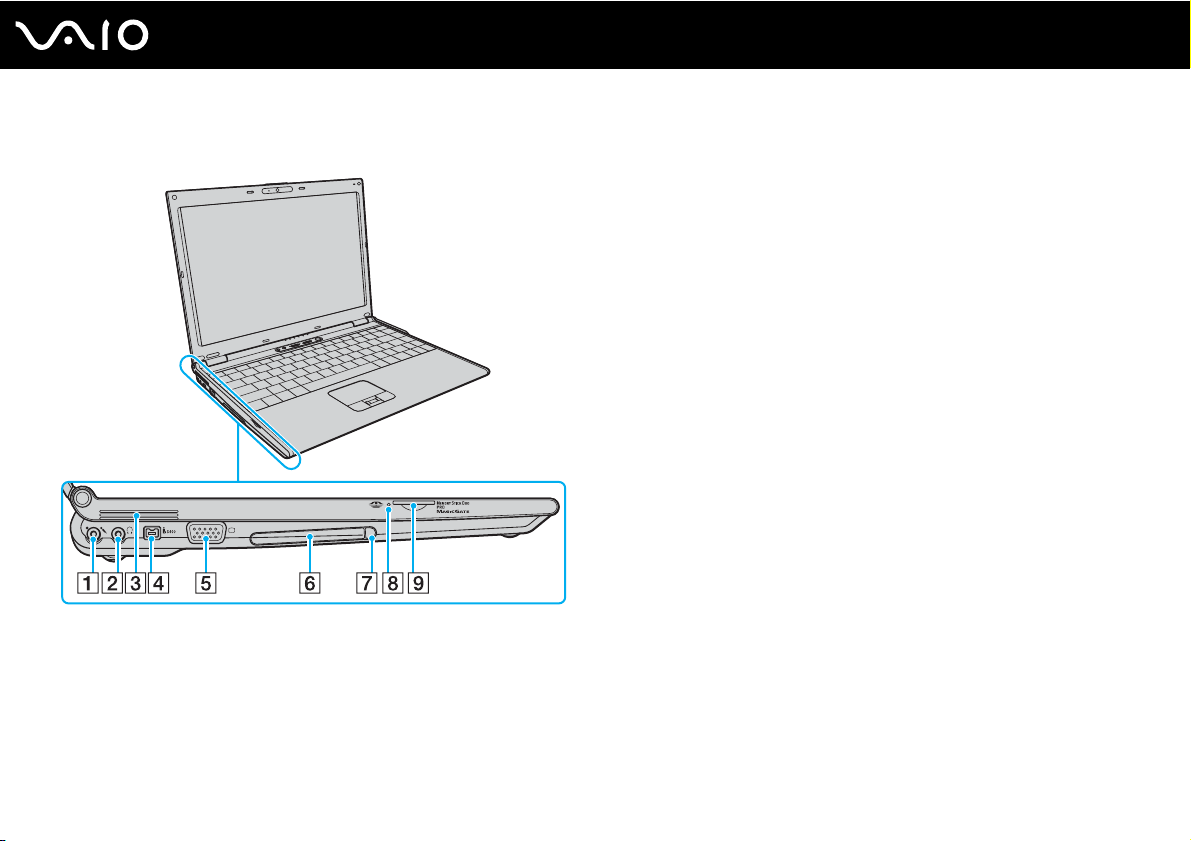
Vasen
19
nN
Aloittaminen
A Mikrofoniliitäntä (sivu 96)
B Kuulokeliitäntä (sivu 86)
C Tuuletusaukot
D i.LINK (IEEE 1394) S400 -portti (sivu 101)
E Näyttöliitäntä (VGA) (sivu 88)
F PC-korttipaikka (sivu 46)
G PC-kortin vapautuspainike (sivu 48)
H Memory Stick Duo/PRO Duo -merkkivalo (sivu 21)
I Memory Stick Duo/PRO Duo -korttipaikka
* Tietokoneesi tukee Memory Stick Duo -muistikortteja ja Memory Stick PRO
Duon suuren nopeuden ja kapasiteetin ominaisuuksia.
*
(sivu 54)
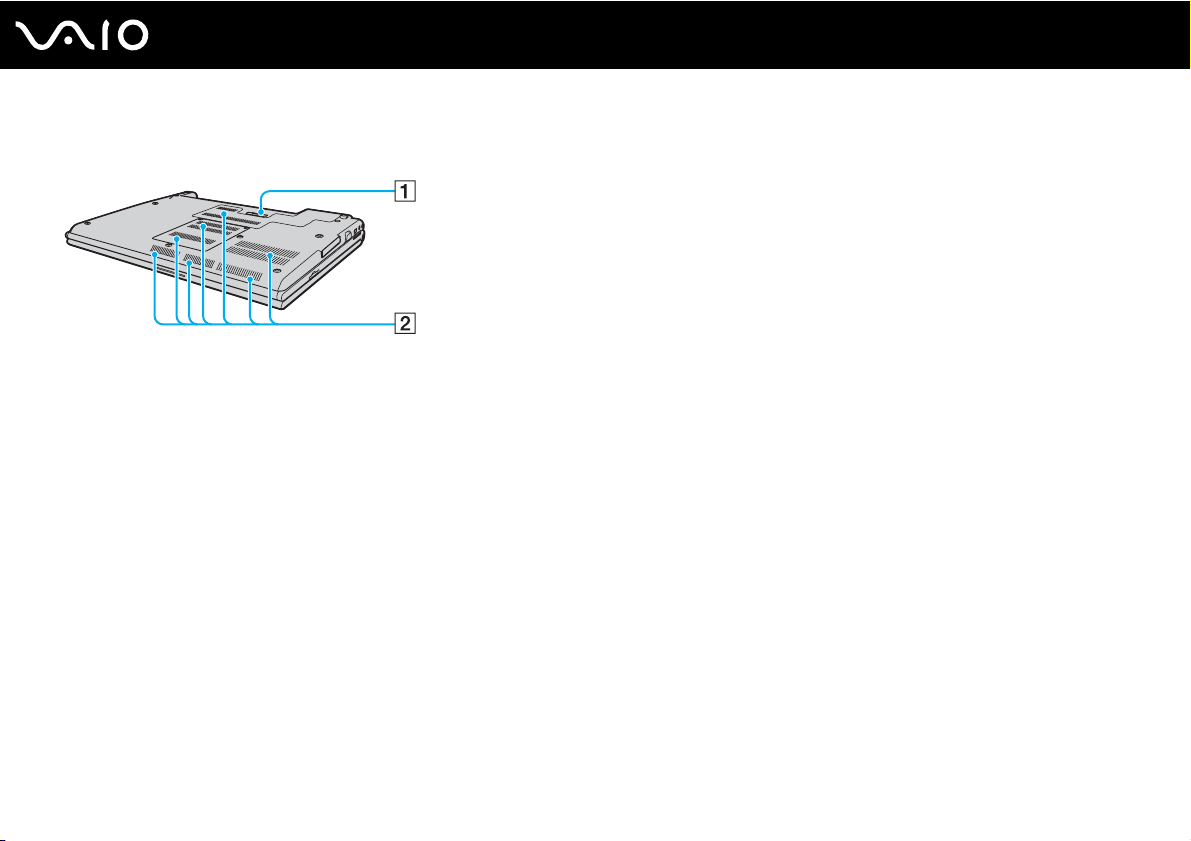
Alapuoli
A Telakointiaseman liitin (sivu 78)
B Tuuletusaukot
20
nN
Aloittaminen
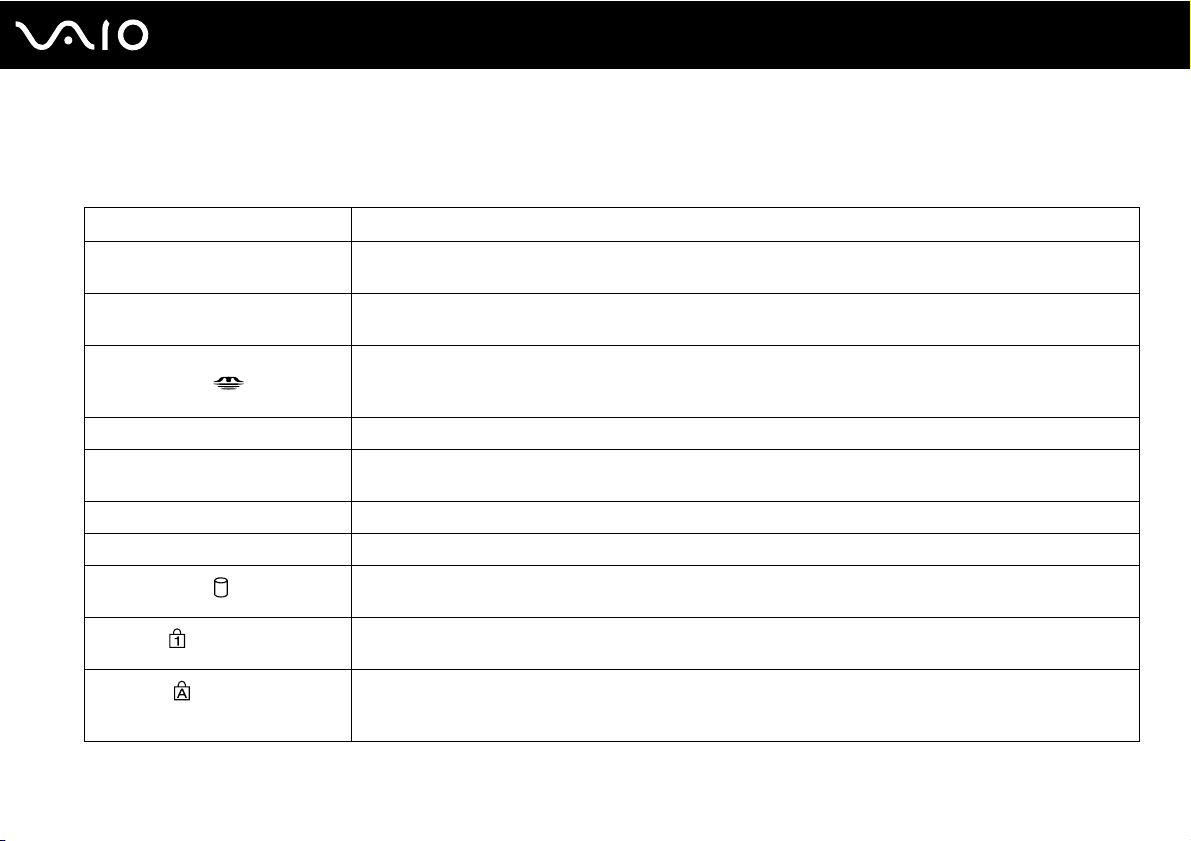
Tietoja merkkivaloista
VAIO-tietokoneessa on seuraavat merkkivalot.
Merkkivalo Toiminnot
Virta 1 Palaa, kun tietokoneen virta on kytkettynä, vilkkuu lepotilassa ja sammuu, kun tietokone on horrostilassa tai kun
tietokoneen virta on katkaistu.
Akku e Palaa, kun tietokone käyttää akkuvirtaa, vilkkuu, kun akun varaus on vähissä, ja vilkkuu kahden välähdyksen
Memory Stick Duo/PRO
Duo -muistikortti
Sisäinen MOTION EYE -kamera Palaa, kun sisäinen MOTION EYE -kamera on käytössä.
Optinen levyasema Palaa, kun tietoja luetaan optiselta levyltä tai kirjoitetaan levylle. Kun merkkivalo ei pala, optinen levy ei ole
STAMINA-tila Palaa, kun tietokone on akun varausta säästävässä STAMINA-tilassa.
SPEED-tila Palaa, kun tietokone on SPEED-tilassa, jossa sen suorituskyky kasvaa.
Kiintolevyasema
Num Lock
Caps Lock
jaksoina, kun akku latautuu.
Palaa, kun tietoja luetaan Memory Stick Duo/PRO Duo -korttipaikassa olevalta Memory Stick -muistikortilta tai
kirjoitetaan sille. (Älä siirry lepotilaan tai katkaise tietokoneen virtaa, kun tämä merkkivalo palaa.) Kun
merkkivalo ei pala, Memory Stick -kortti ei ole käytössä.
käytössä.
Palaa, kun tietoja luetaan kiintolevyasemasta tai kirjoitetaan kiintolevyasemaan. Älä siirry lepotilaan tai katkaise
tietokoneen virtaa, kun tämä merkkivalo palaa.
Num Lk -näppäimellä voit ottaa numeronäppäimistön käyttöön. Toisella painalluksella voit poistaa
numeronäppäimistön käytöstä. Kun merkkivalo ei pala, numeronäppäimistö ei ole käytössä.
Caps Lock -näppäimellä voit ottaa käyttöön isot kirjaimet. Jos painat Shift-näppäintä, kun merkkivalo palaa,
näppäillyt kirjaimet ovat pieniä kirjaimia. Toisella painalluksella voit poistaa toiminnon käytöstä. Kirjainnäppäimet
toimivat normaalisti, kun Caps Lock -merkkivalo ei pala.
21
nN
Aloittaminen
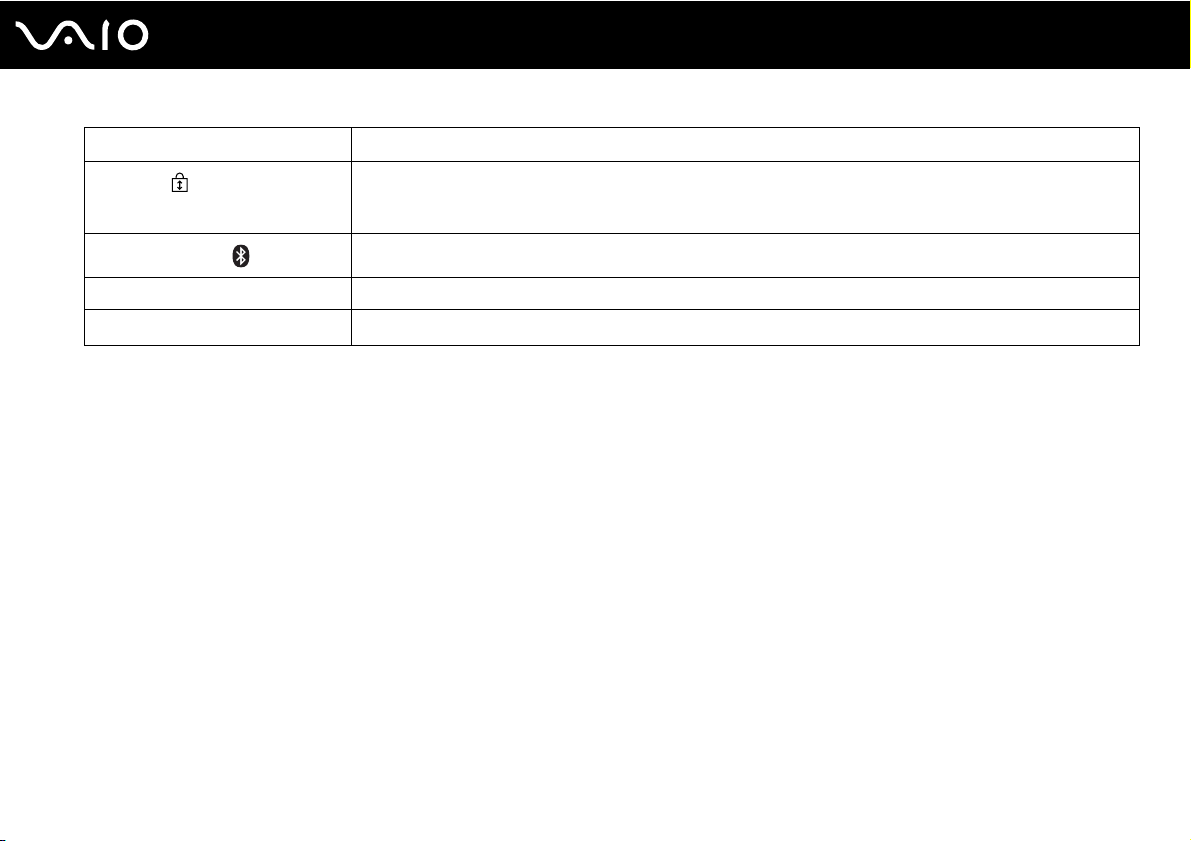
Merkkivalo Toiminnot
Scroll lock
Bluetooth-tekniikka
Wireless LAN Palaa, kun langaton lähiverkkotoiminto on käytössä.
Wireless WAN
* Vain joissakin malleissa.
*
Scr Lk -näppäimellä voit muuttaa näytön vieritystapaa. Normaali vieritys on käytössä, kun Scroll Lock -merkkivalo
ei pala. Scr Lk -näppäimen toiminnot ovat erilaisia käytettävän ohjelman mukaan, eikä näppäin toimi kaikissa
ohjelmissa.
Palaa, kun WIRELESS-kytkin on ON-asennossa ja Bluetooth-tekniikka on käytössä.
Palaa, kun langaton WAN-toiminto on käytössä.
22
nN
Aloittaminen
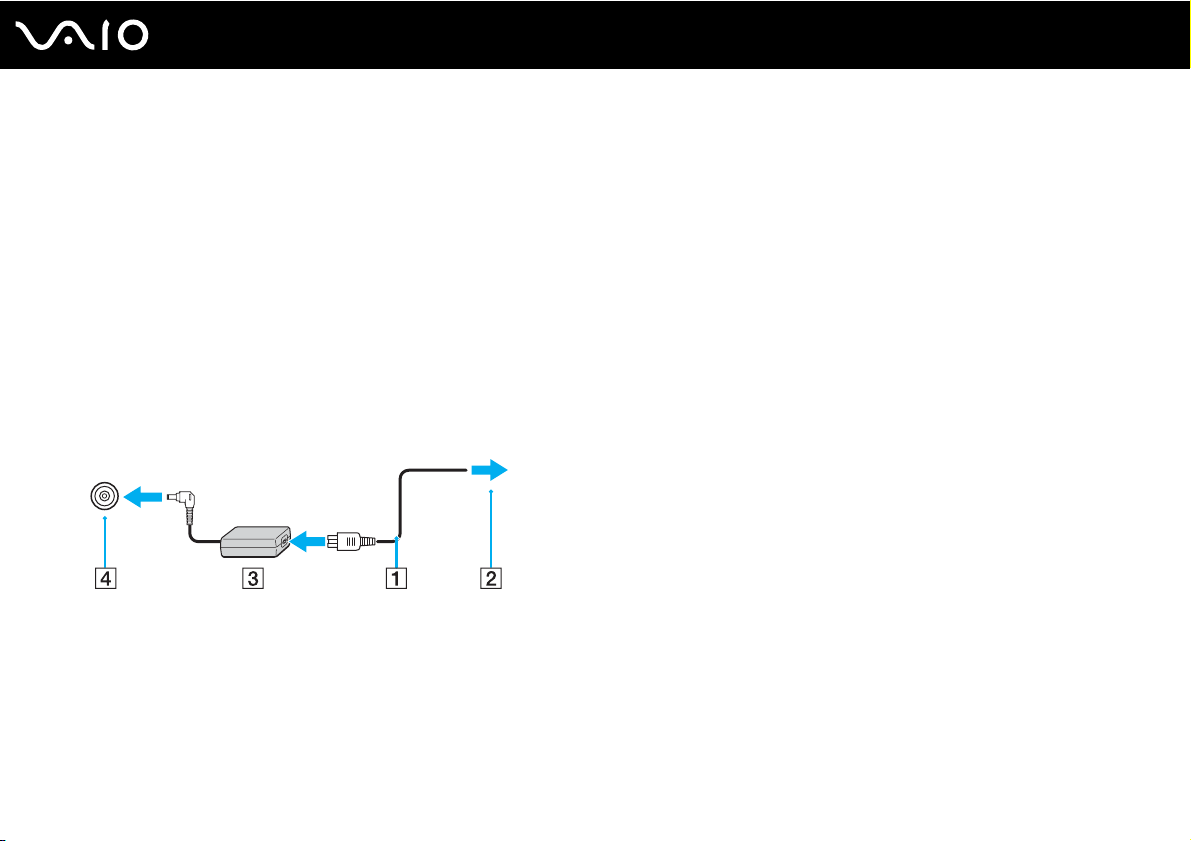
Liittäminen virtalähteeseen
Voit käyttää tietokoneen virtalähteenä joko verkkolaitetta tai ladattavaa akkua.
Verkkolaitteen käyttäminen
✍
Käytä tietokonetta ainoastaan mukana tulevalla verkkolaitteella.
Voit käyttää verkkolaitetta seuraavasti
1 Kytke virtajohdon (1) toinen pää verkkolaitteeseen (3).
2 Kytke virtajohdon toinen pää pistorasiaan (2).
3 Kytke verkkolaitteeseen liitetty johto (3) tietokoneen DC IN -porttiin (4) tai telakointiasemaan (lisävaruste).
23
nN
Aloittaminen
!
DC IN -liittimen muoto vaihtelee verkkolaitteen mukaan.
✍
Voit irrottaa tietokoneen verkkovirrasta kokonaan irrottamalla verkkolaitteen.
Varmista, että pistorasia on helposti käytettävässä paikassa.
Jos tietokonetta ei käytetä pitkään aikaan, aseta se lepotilaan. Lisätietoja on kohdassa Horrostilan käyttö (sivu 134). Tämä virransäästötila nopeuttaa
tietokoneen sammuttamista tai sen palauttamista toimintatilaan.
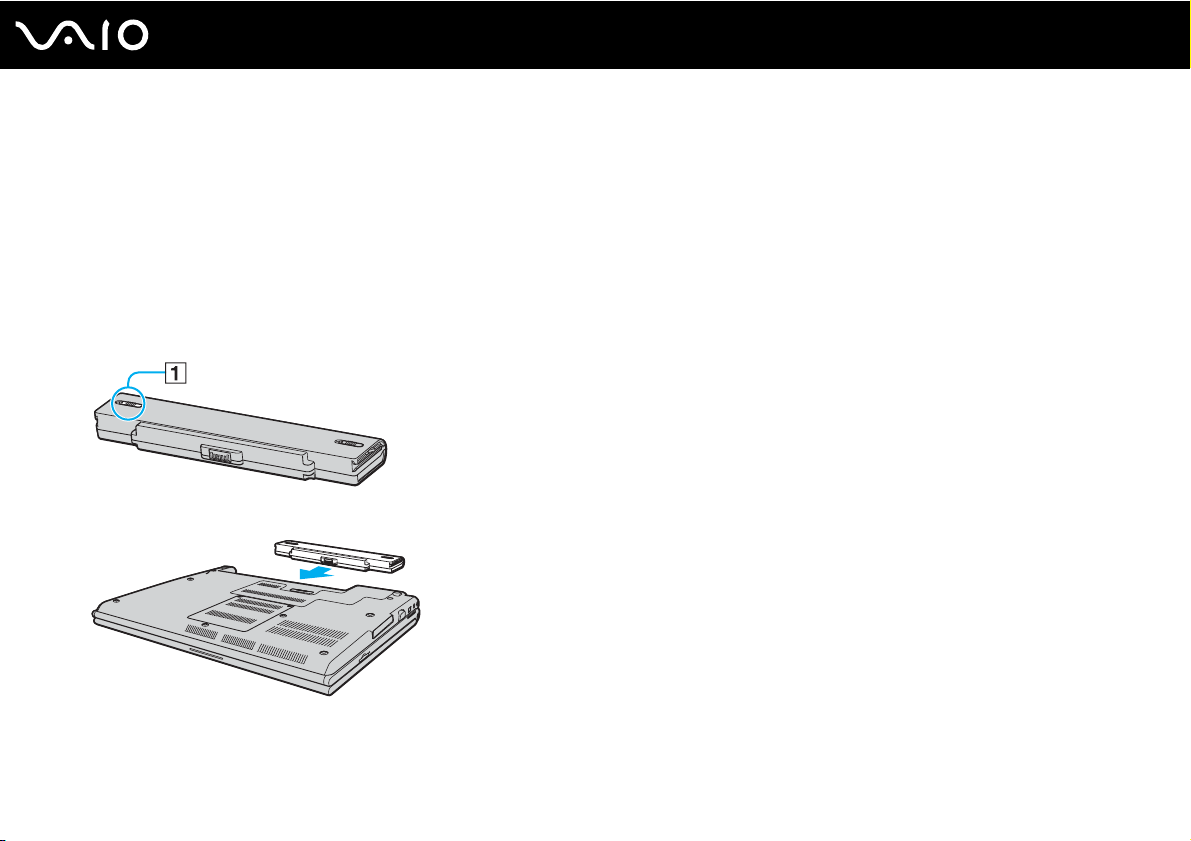
Akun käyttäminen
Tietokoneen mukana toimitettu akku ei ole ladattu täyteen toimitushetkellä.
Akun asentaminen
Voit asentaa akun seuraavasti
1 Sammuta tietokone ja sulje nestekidenäyttö.
2 Työnnä akun lukitusvipua (1) sisäänpäin.
3 Työnnä akkua akkulokeroon, kunnes se napsahtaa paikalleen.
24
nN
Aloittaminen
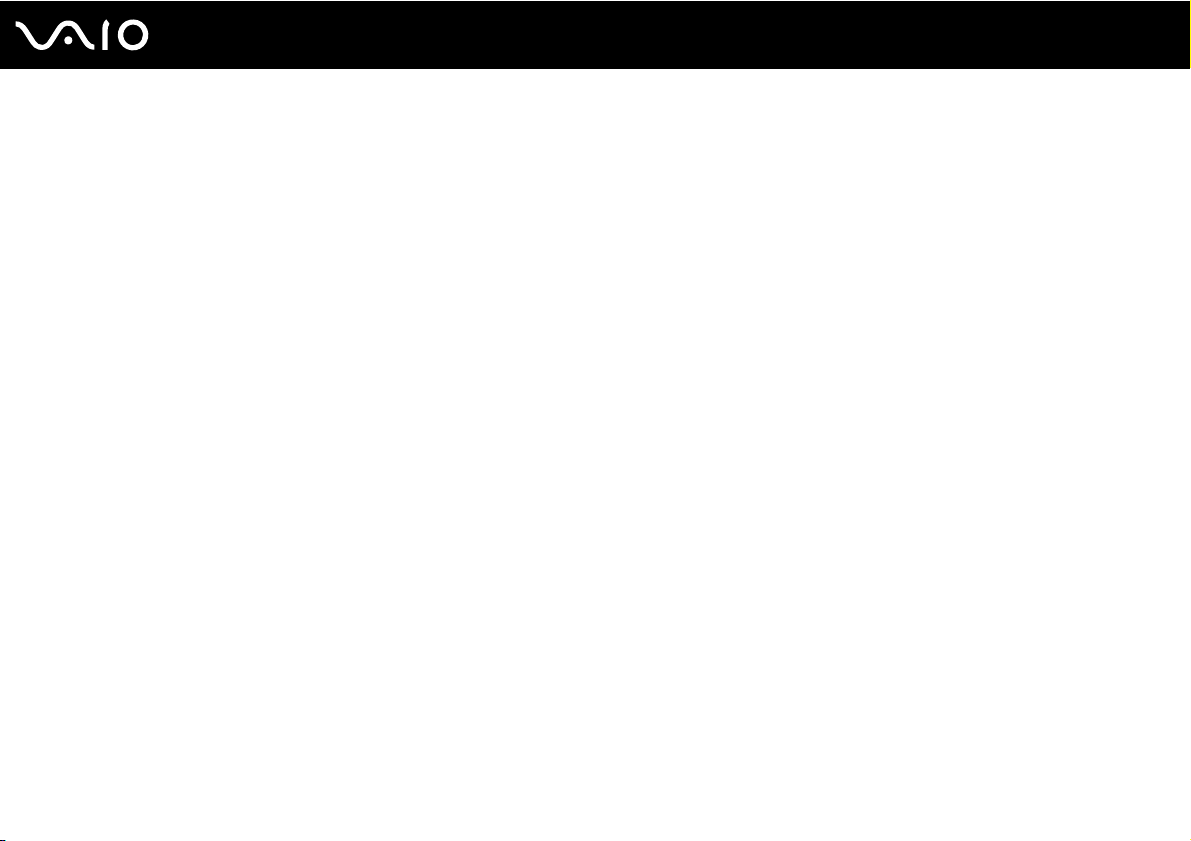
4 Lukitse akku tietokoneeseen työntämällä akun lukitusvipu (1) LOCK-asentoon.
✍
Kun tietokone on liitetty verkkovirtaan ja akku on asennettuna, kone käyttää verkkovirtaa.
!
Kaikki akut eivät täytä Sonyn asettamia laatu- ja turvallisuusvaatimuksia. Turvallisuussyistä tämä kannettava tietokone toimii vain, kun käytetään tätä
mallia varten tarkoitettuja alkuperäisiä Sony-akkuja. Jos tietokoneeseen asennetaan jokin muu akku, akku ei lataudu eikä tietokone toimi.
25
nN
Aloittaminen
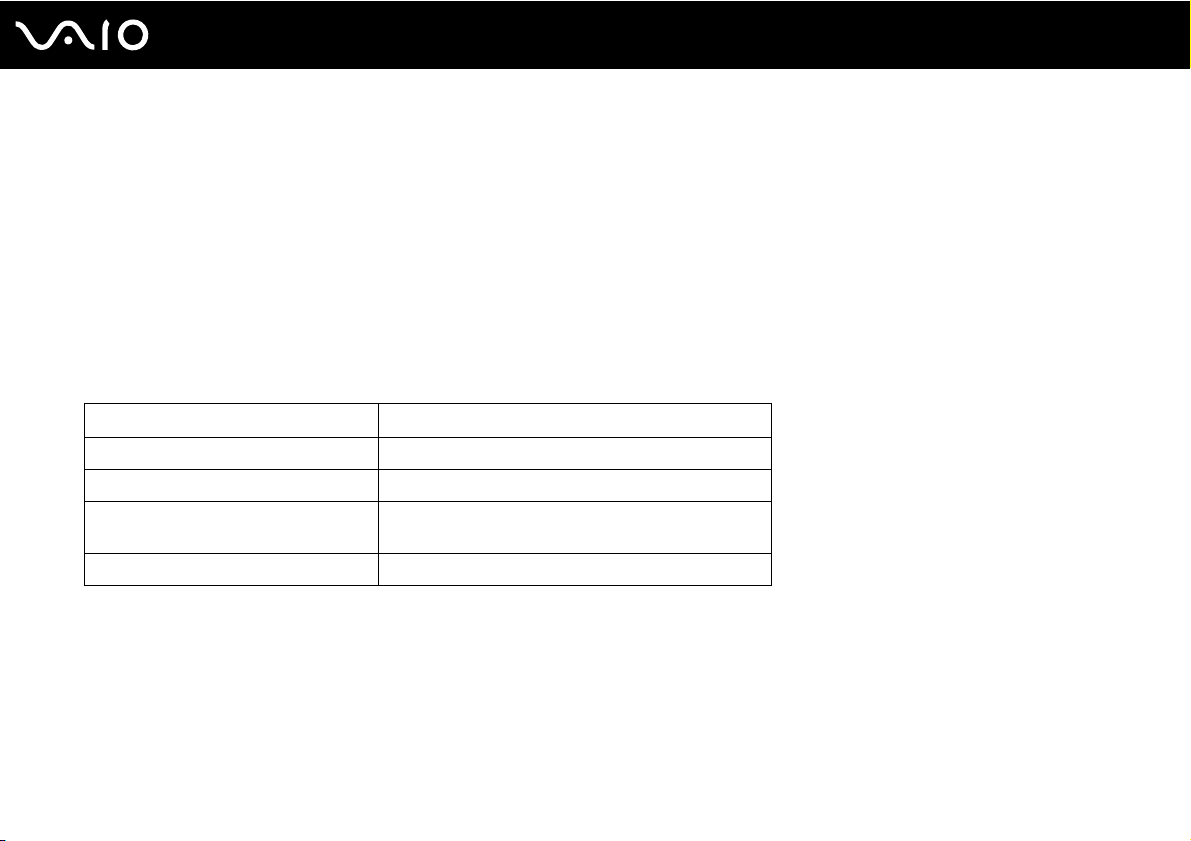
Akun lataaminen
Tietokoneen mukana toimitettu akku ei ole ladattu täyteen toimitushetkellä.
Voit ladata akun seuraavasti
1 Asenna akku.
2 Kytke verkkolaite tietokoneeseen.
Tietokone lataa akun automaattisesti (akun merkkivalo vilkkuu kahden sarjoina toistuvin välähdyksin, kun akku latautuu).
Kun akun lataustaso on lähellä Battery Care -toiminnolla valittua enimmäislataustasoa, akun merkkivalo sammuu.
Kun haluat valita halutun enimmäislataustason Battery Care -toimintoa käyttäen, katso Battery Care -toiminnon
käyttö (sivu 28).
Akun merkkivalon tila Merkitys
Palaa Tietokone käyttää akkuvirtaa.
Vilkkuu Akun varaus on loppumassa.
Vilkkuu kahden sarjoina toistuvin
välähdyksin
Ei pala Tietokone käyttää verkkovirtaa.
Akku latautuu.
26
nN
Aloittaminen
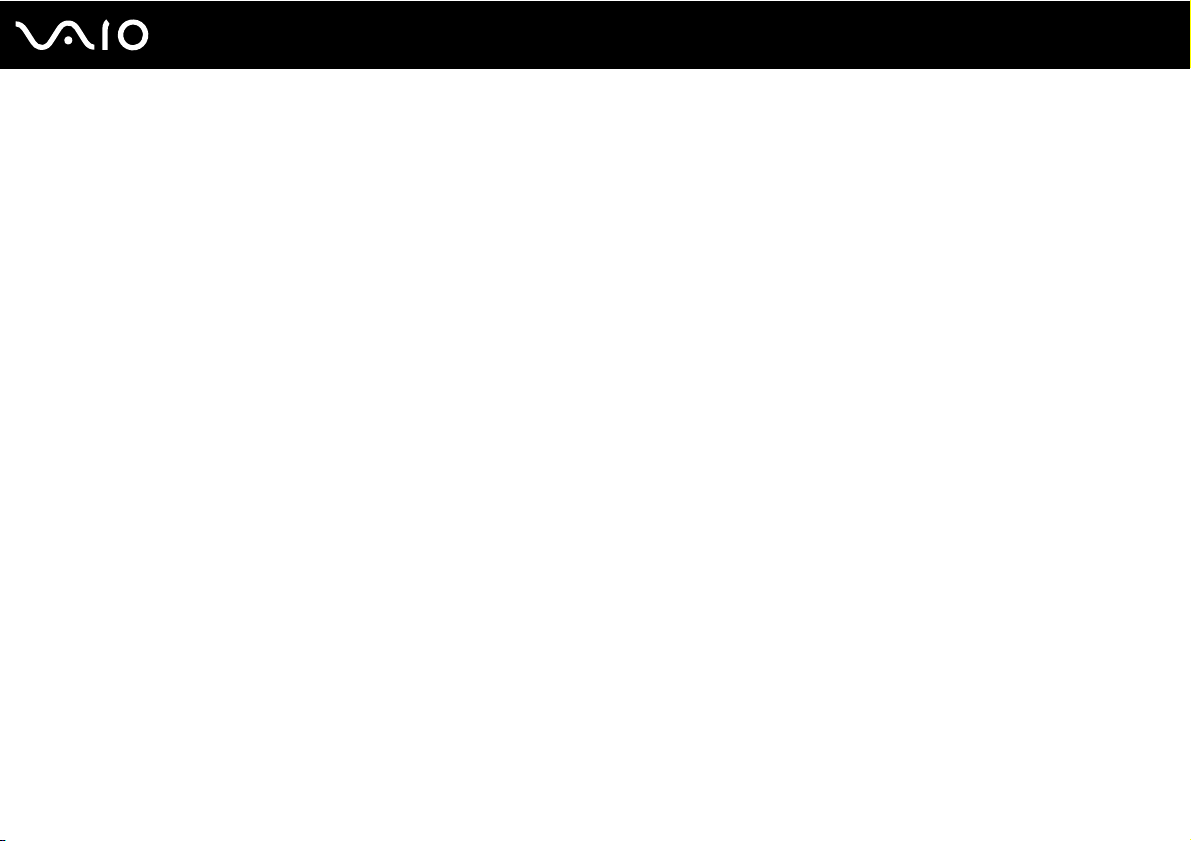
27
nN
Aloittaminen
!
Lataa akku samalla tavalla kuten tässä oppaassa on neuvottu lataamaan akku ensimmäisen kerran.
✍
Kun akun varaus on loppumassa, sekä akun että virran merkkivalot vilkkuvat.
Pidä akku asennettuna tietokoneeseen, kun kone on kytkettynä verkkovirtaan. Akun latautuminen jatkuu tietokoneen käytön aikana.
Jos akun varausaste laskee pienemmäksi kuin 10 %, lataa akku kytkemällä verkkolaite tai sammuta tietokone ja asenna siihen täyteen ladattu akku.
Tietokoneen mukana tuleva akku on litiumioniakku, jonka voi ladata uudelleen milloin tahansa. Osittain purkautuneen akun lataaminen ei vaikuta akun
käyttöikään.
Akun merkkivalo palaa, kun akkua käytetään virtalähteenä. Kun akku on kulunut melkein loppuun, sekä akun että virran merkkivalot alkavat vilkkua.
Jotkin sovellusohjelmat ja oheislaitteet saattavat estää tietokoneen siirtymisen horrostilaan, vaikka akun varaus olisi kulunut melkein loppuun. Jotta vältät
tietojen menettämisen akkuvirtaa käyttäessäsi, tallenna tiedot usein ja aseta tietokone manuaalisesti virranhallintatilaan, kuten lepotilaan tai horrostilaan.
Jos akun varaus kuluu loppuun tietokoneen siirryttyä lepotilaan, kaikki tallentamattomat tiedot menetetään. Paluu edeltävään työtilaan ei ole mahdollista.
Jotta vältyt tietojen menettämiseltä, tallenna tiedot usein.
Kun tietokone on liitetty verkkovirtaan ja akku on asennettuna, kone käyttää verkkovirtaa.
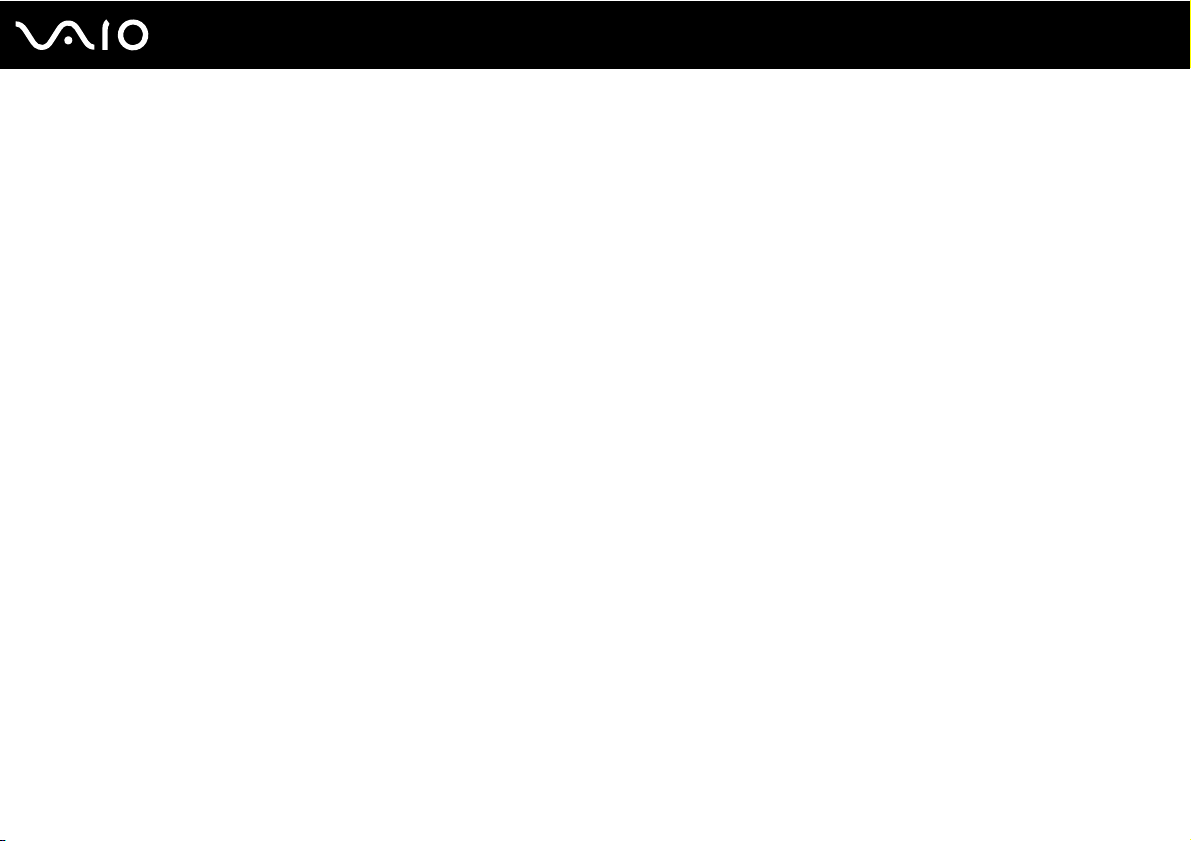
Battery Care -toiminnon käyttö
Voit valita haluamasi enimmäislataustason Battery Care -toimintoa käyttäen estääksesi akun huononemisen.
1 Valitse Käynnistä, Kaikki ohjelmat ja VAIO Control Center.
VAIO Control Center -ikkuna avautuu.
2 Kaksoisnapsauta Power Management ja Battery Care Function.
3 Valitse Enable Battery Care Function -valintaruutu.
4 Valitse haluttu enimmäislataustaso.
5 Napsauta OK-painiketta.
28
nN
Aloittaminen
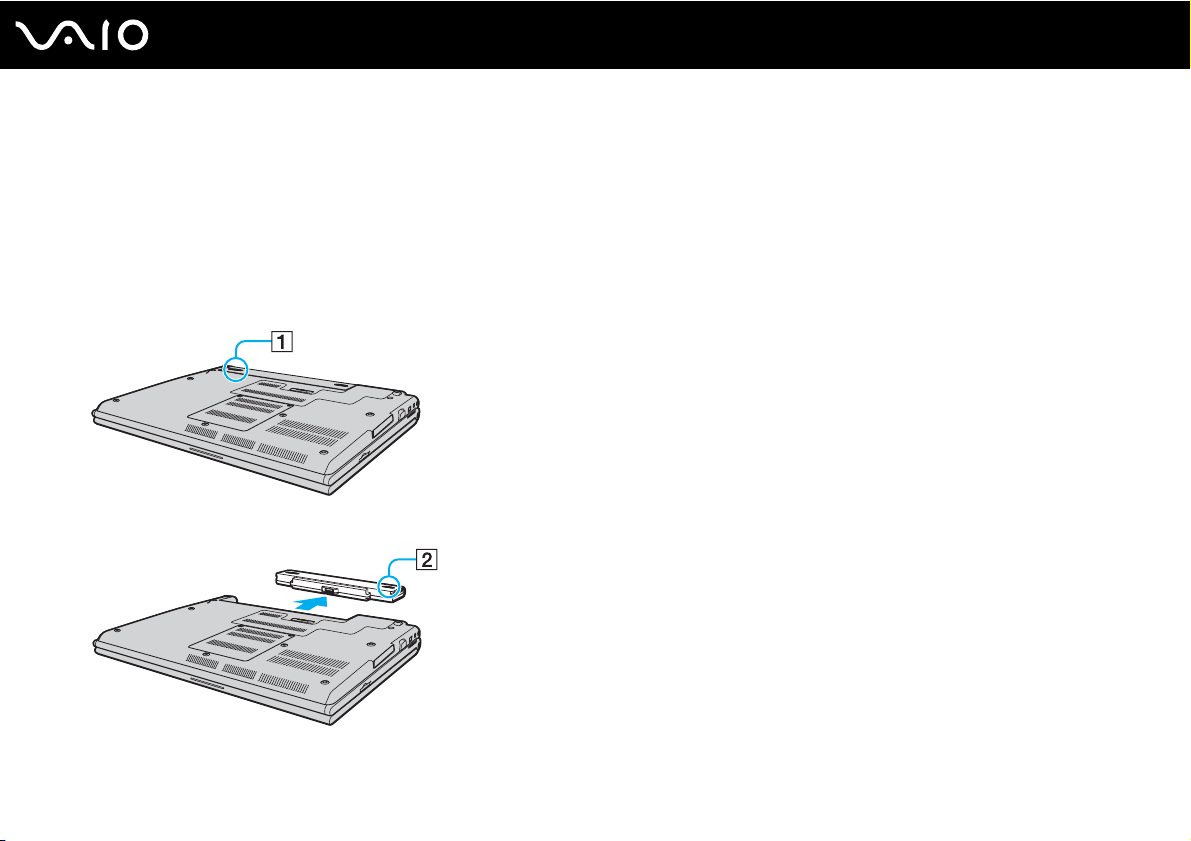
Akun poistaminen
!
Voit menettää tietoja, jos poistat akun, kun tietokone on päällä eikä verkkolaite ole kytkettynä tai kun tietokone on lepotilassa.
Voit poistaa akun seuraavasti
1 Sammuta tietokone ja sulje nestekidenäyttö.
2 Työnnä akun lukitusvipua (1) sisäänpäin.
3 Työnnä akun vapautusvipua (2) ja vedä akkua poispäin tietokoneesta.
29
nN
Aloittaminen
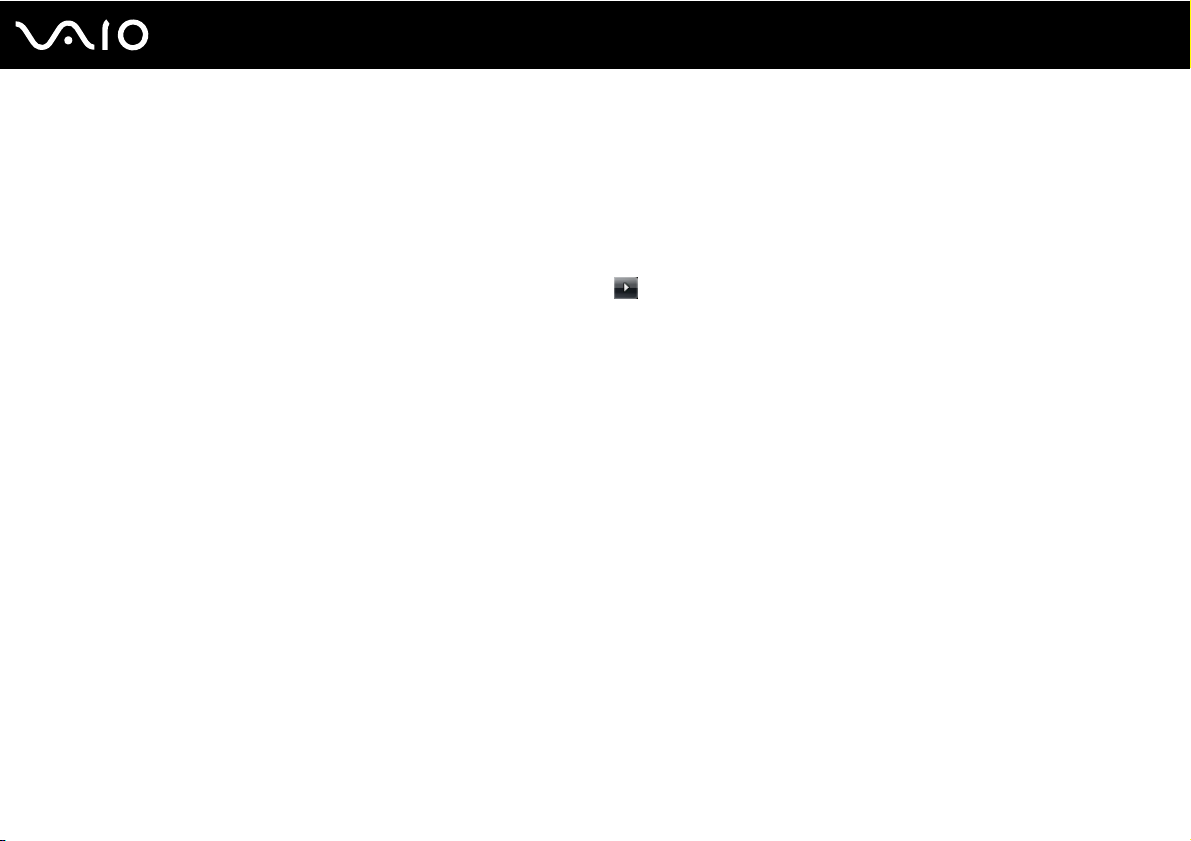
nN
Aloittaminen
Tietokoneen sammuttaminen turvallisesti
Jotta vältät tallentamattomien tietojen menettämisen, sammuta tietokone asianmukaisesti seuraavalla tavalla.
Voit sammuttaa tietokoneen seuraavasti
1 Sammuta kaikki tietokoneeseen kytketyt oheislaitteet.
2 Valitse Käynnistä, Lukitse-painikkeen vieressä oleva nuoli ja sitten Sammuta.
3 Vastaa kaikkiin asiakirjojen tallennuskehotuksiin tai muihin käyttäjiä koskeviin kehotuksiin ja odota, kunnes tietokone
sammuu automaattisesti.
Virran merkkivalo sammuu.
30
